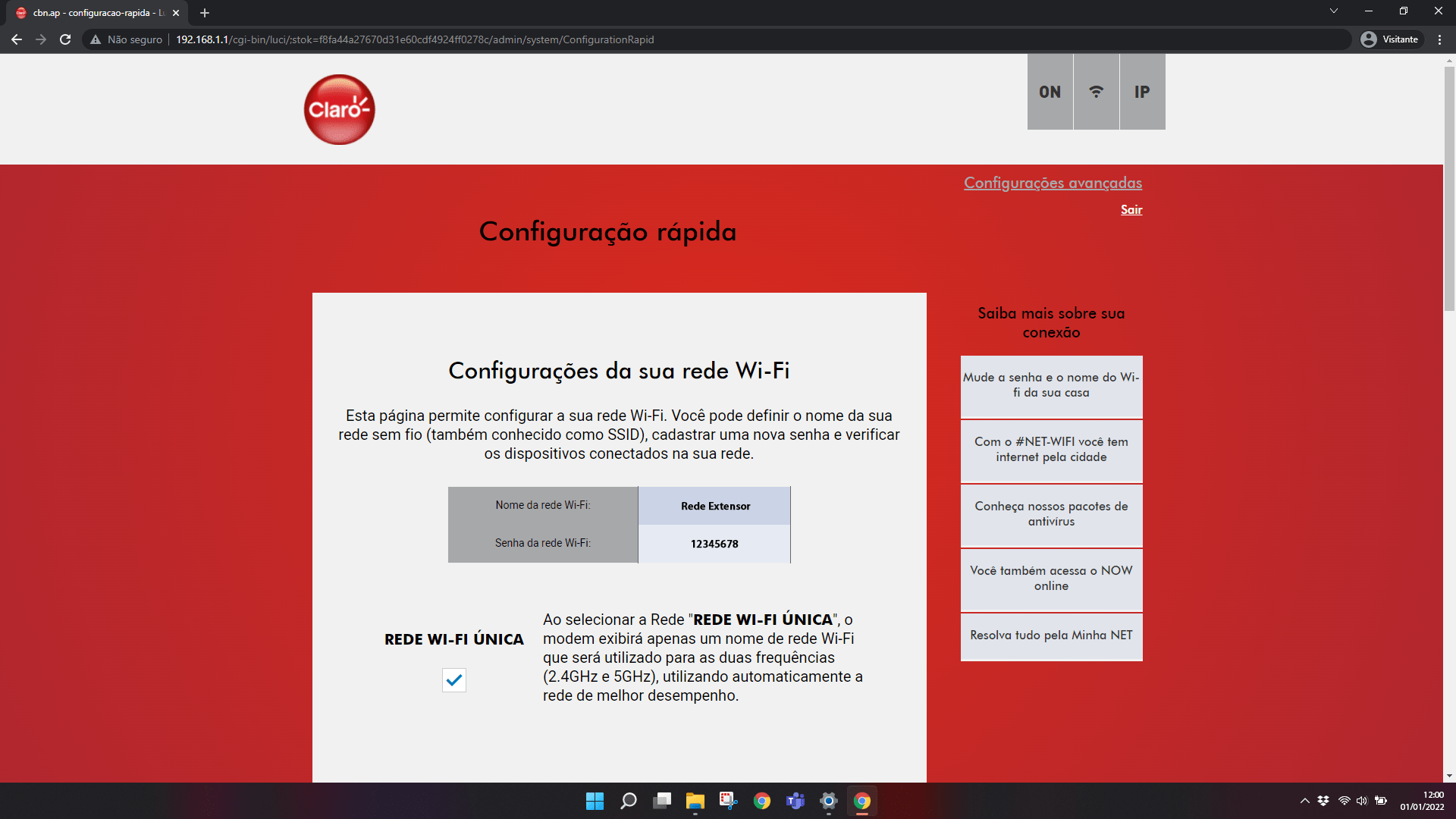MT5006 Como trocar de modo bridge para roteador no Extensor Wi-Fi Mesh
2 votos
Aprenda a trocar o modo bridge para roteador no extensor Wi-Fi para concluir a instalação do seu aparelho.
-
Passo 1
Nota: para fazer a configuração, é necessário desconectar o seu aparelho de qualquer rede Wi-Fi.

-
Passo 2
Para alterar o modo bridge para roteador, automaticamente, mantenha pressionado o botão WPS por 18 segundos no Extensor Wi-Fi Mesh.

-
Passo 3
O led irá apagar e o extensor reiniciará automaticamente.
ㅤ
Quando o led estiver estabilizado, a configuração terá sido concluída.

-
Passo 4
Caso não seja possível trocar automaticamente o modo bridge para roteador, siga os passos abaixo para realizar a troca manualmente:

-
Passo 5
No seu computador, clique no símbolo de rede.
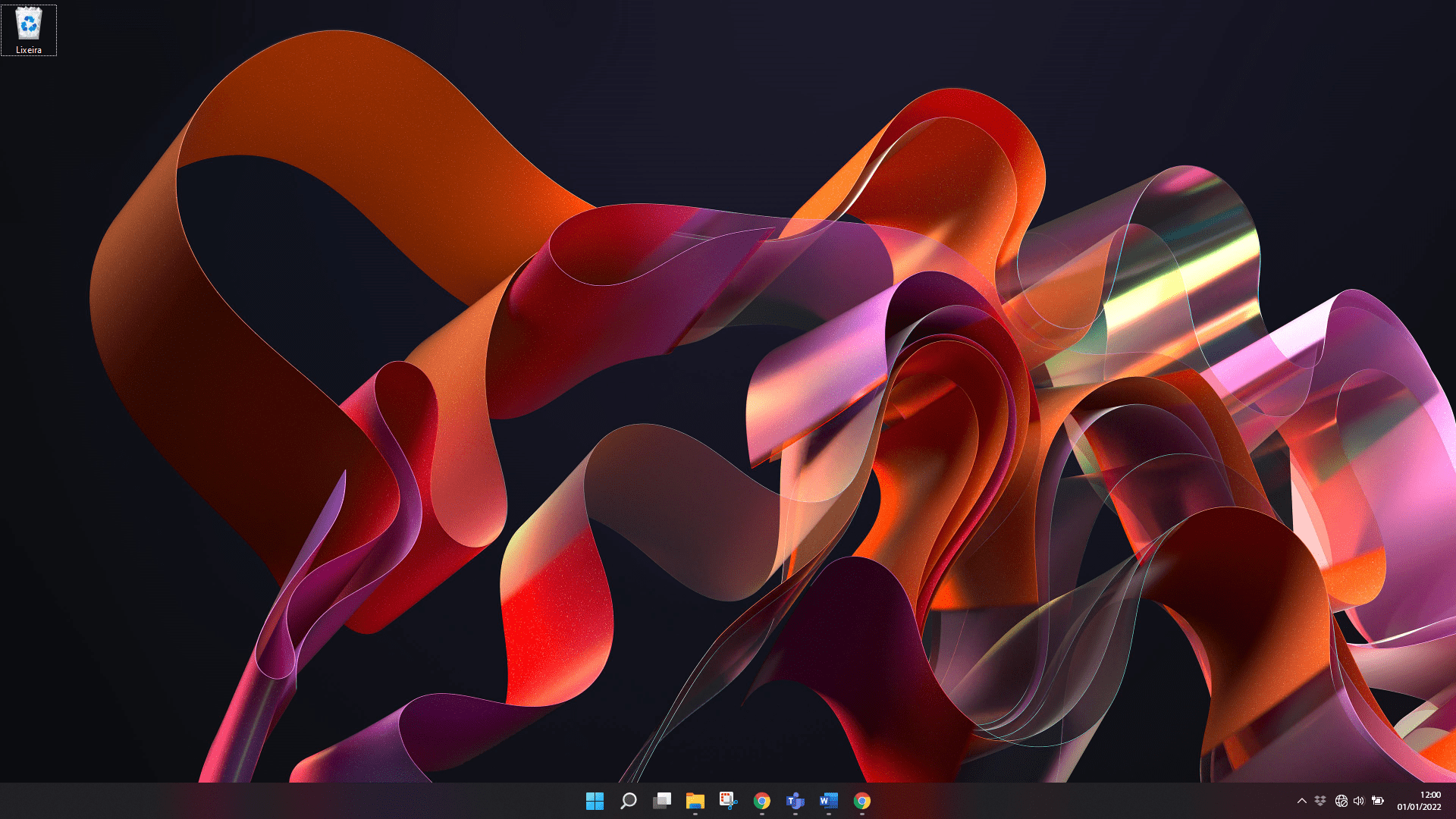
-
Passo 6
Clique no símbolo de seta.
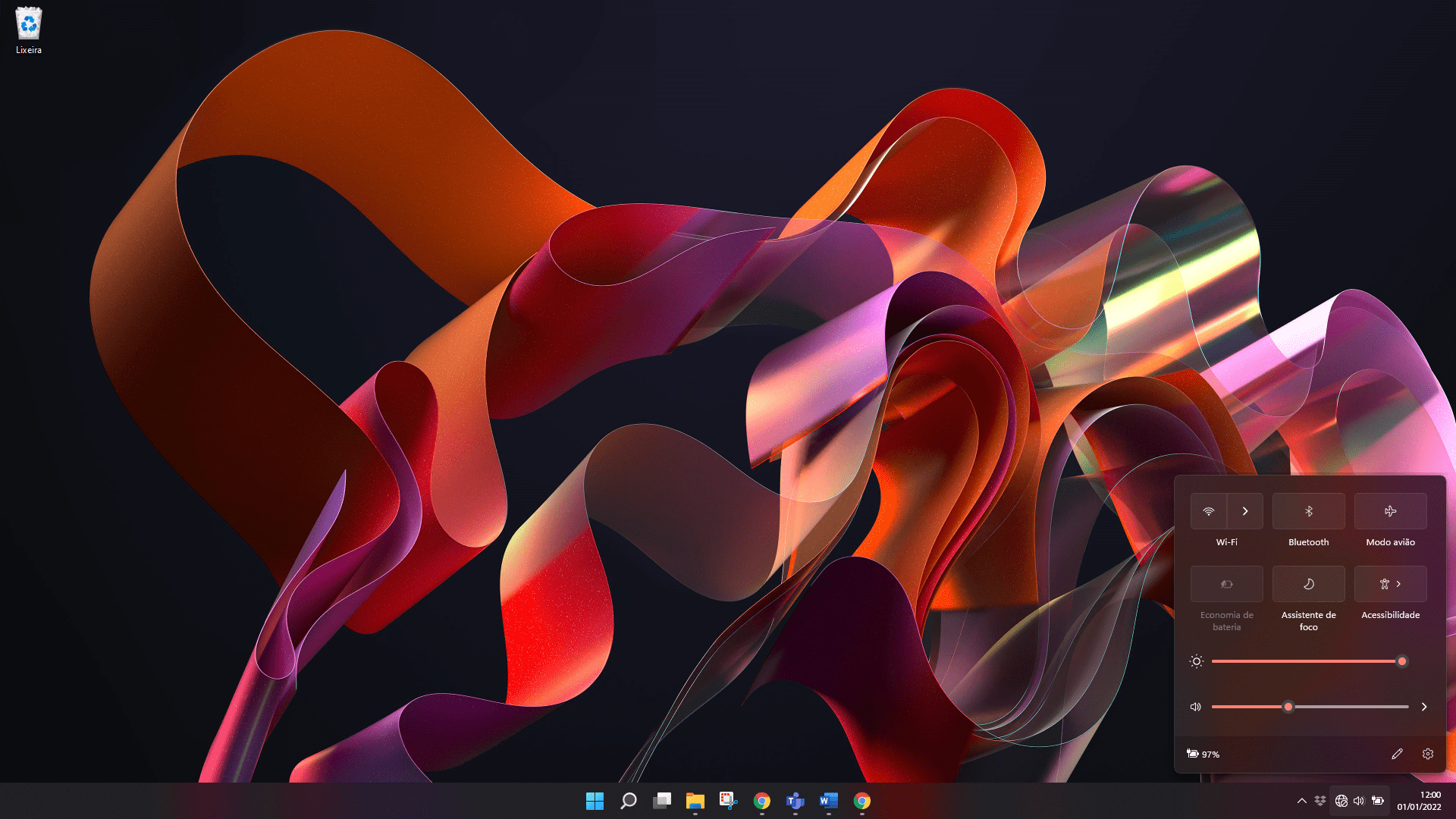
-
Passo 7
Habilite Wi-Fi.
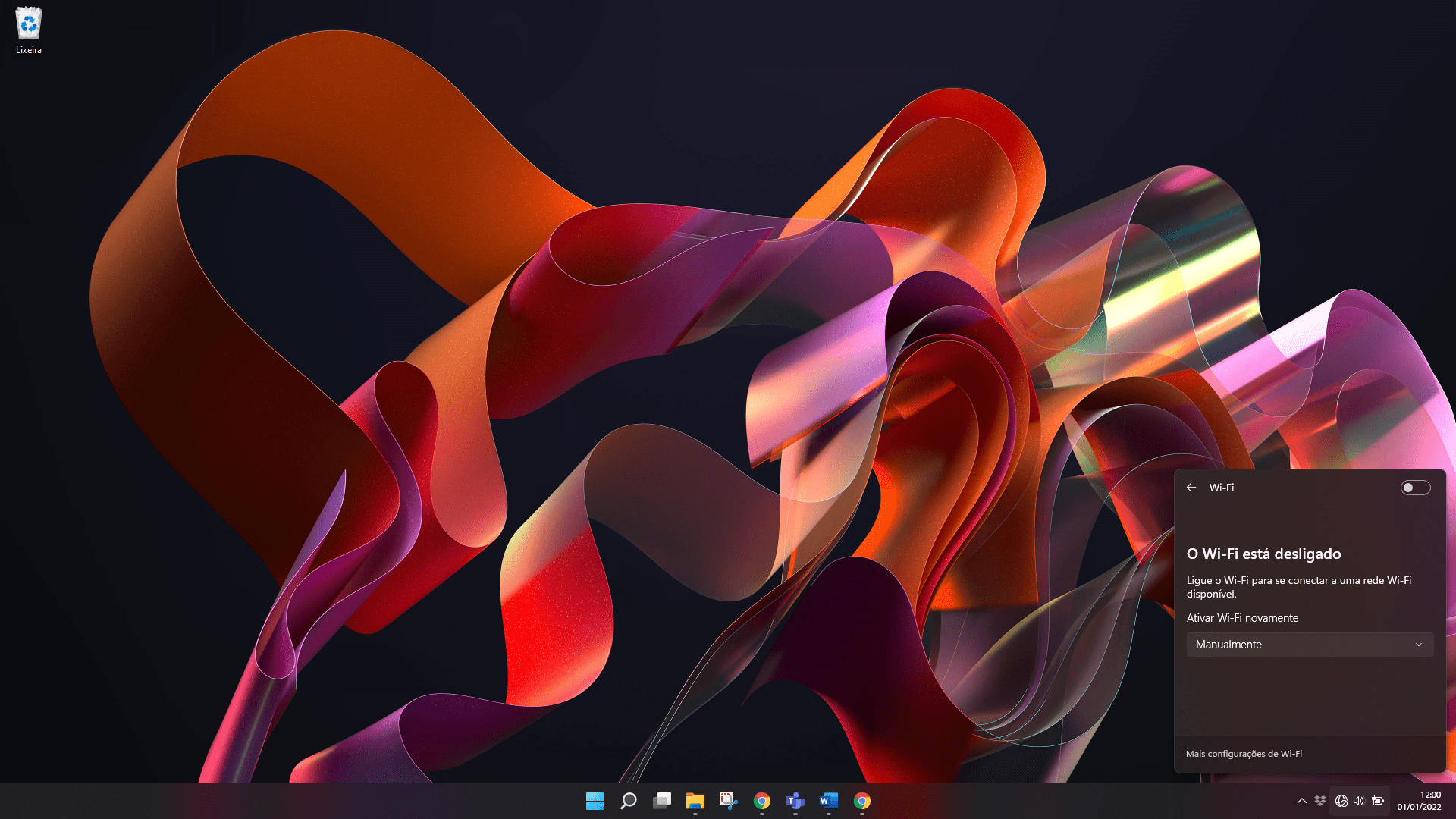
-
Passo 8
Clique no nome padrão da rede Mesh do extensor.
ㅤ
Obs.: o nome da rede e a senha padrão estão localizados na etiqueta embaixo do extensor.

-
Passo 9
Clique em Conectar.
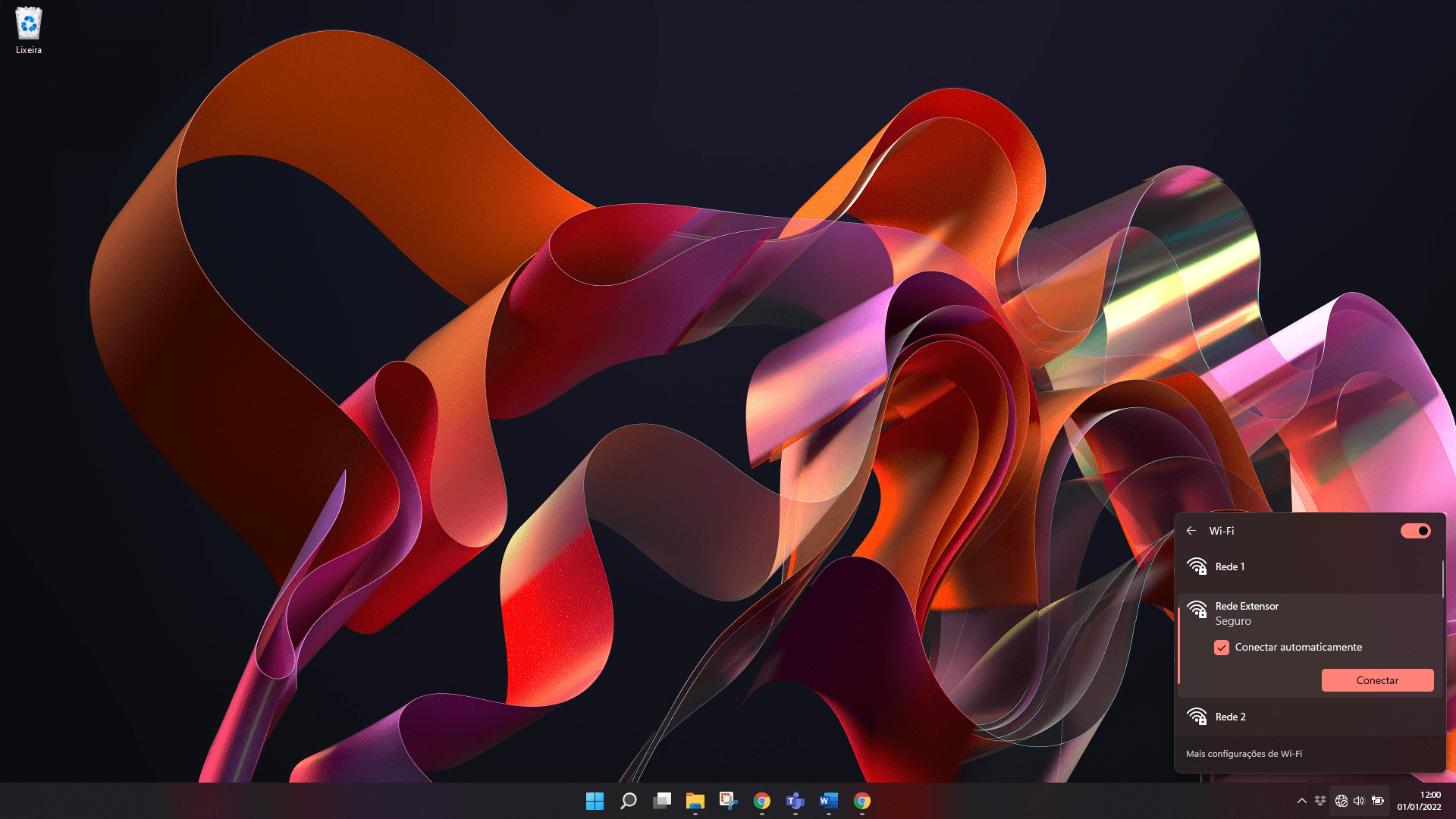
-
Passo 10
Digite a senha padrão da rede Mesh do extensor e clique em Avançar.
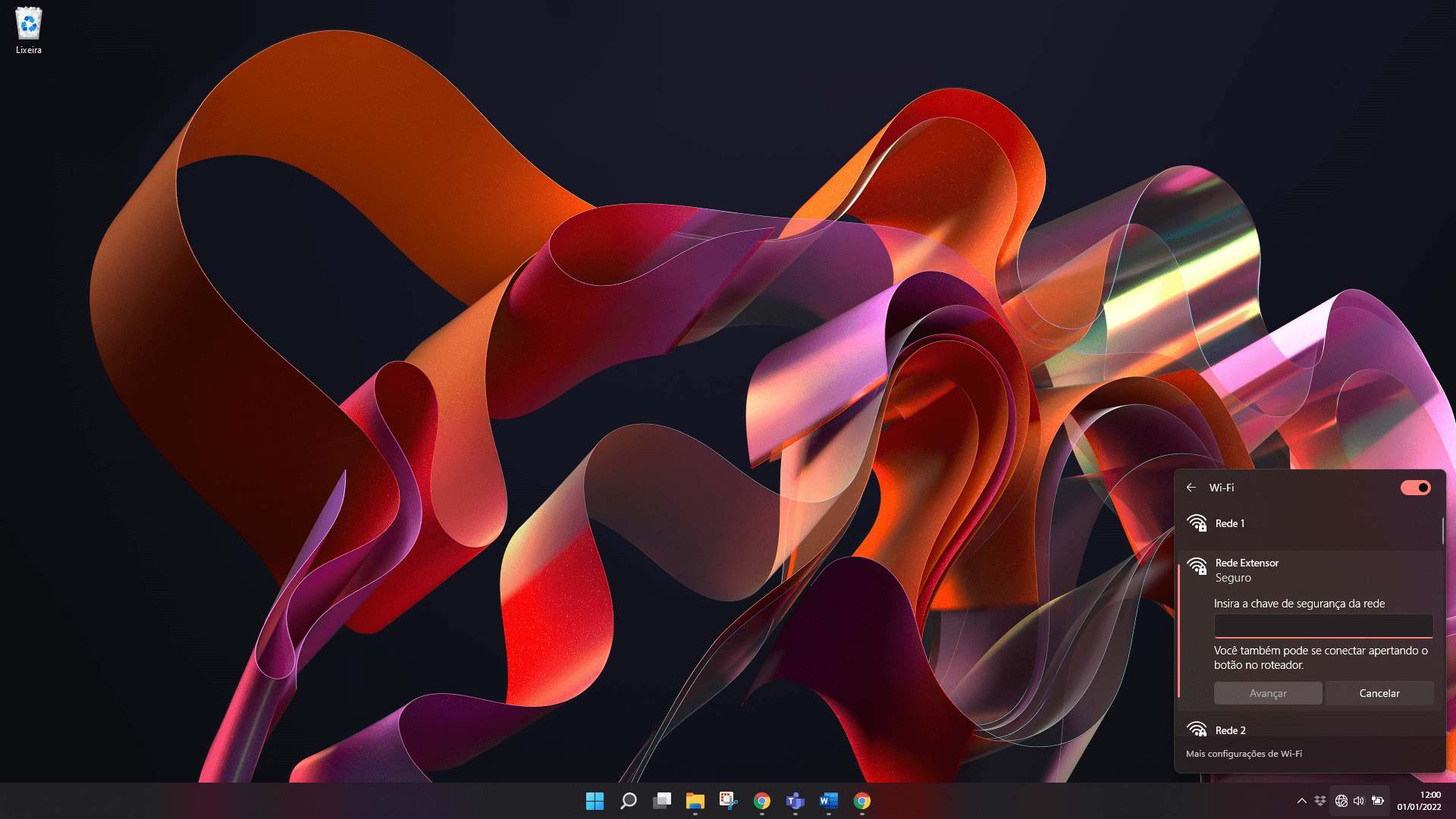
-
Passo 11
Agora, o computador está conectado à rede do Extensor Wi-Fi Mesh.
ㅤ
Clique no símbolo de informação.
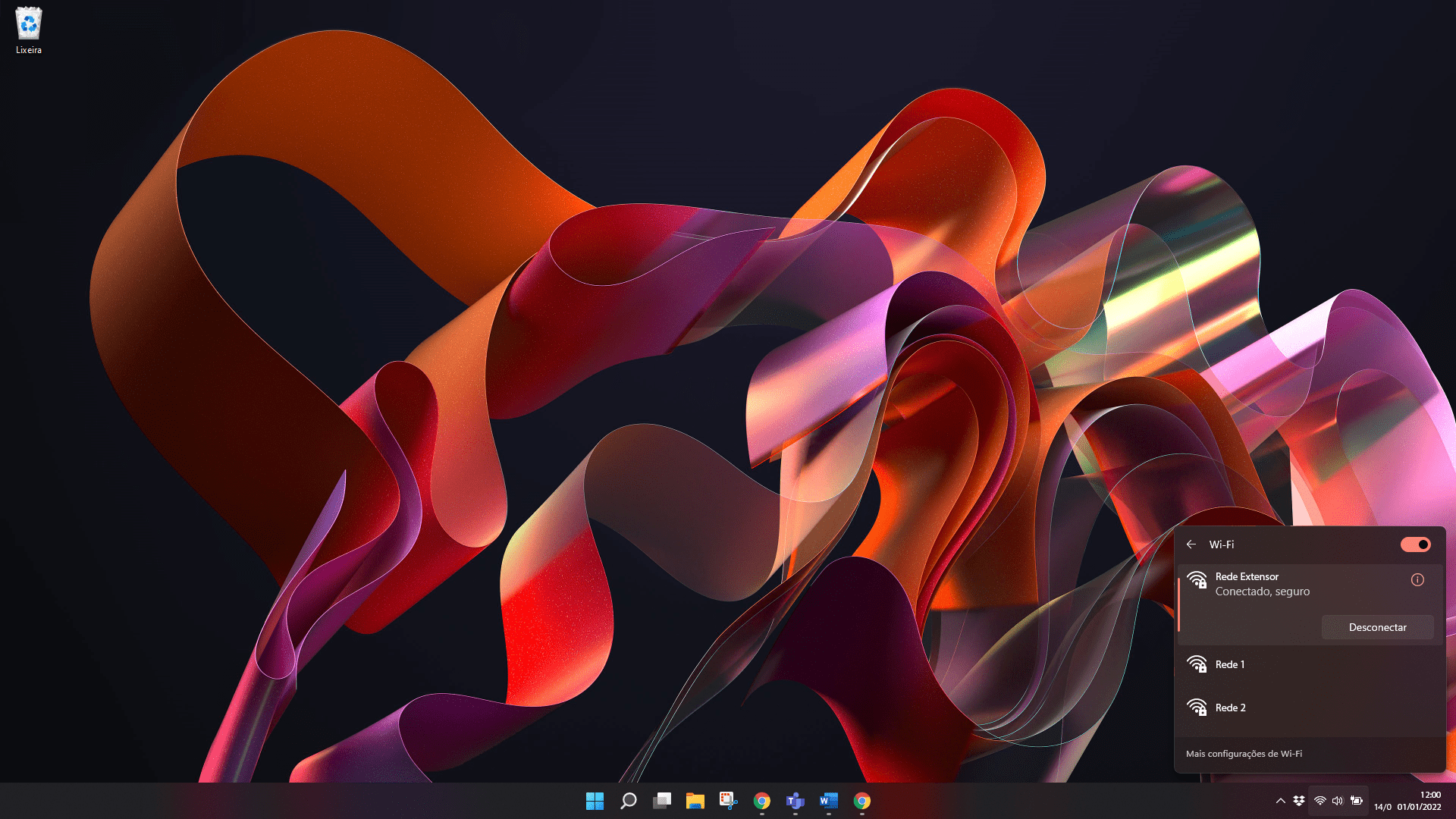
-
Passo 12
Clique em Propriedades.

-
Passo 13
Em Atribuição de IP, clique em Editar.
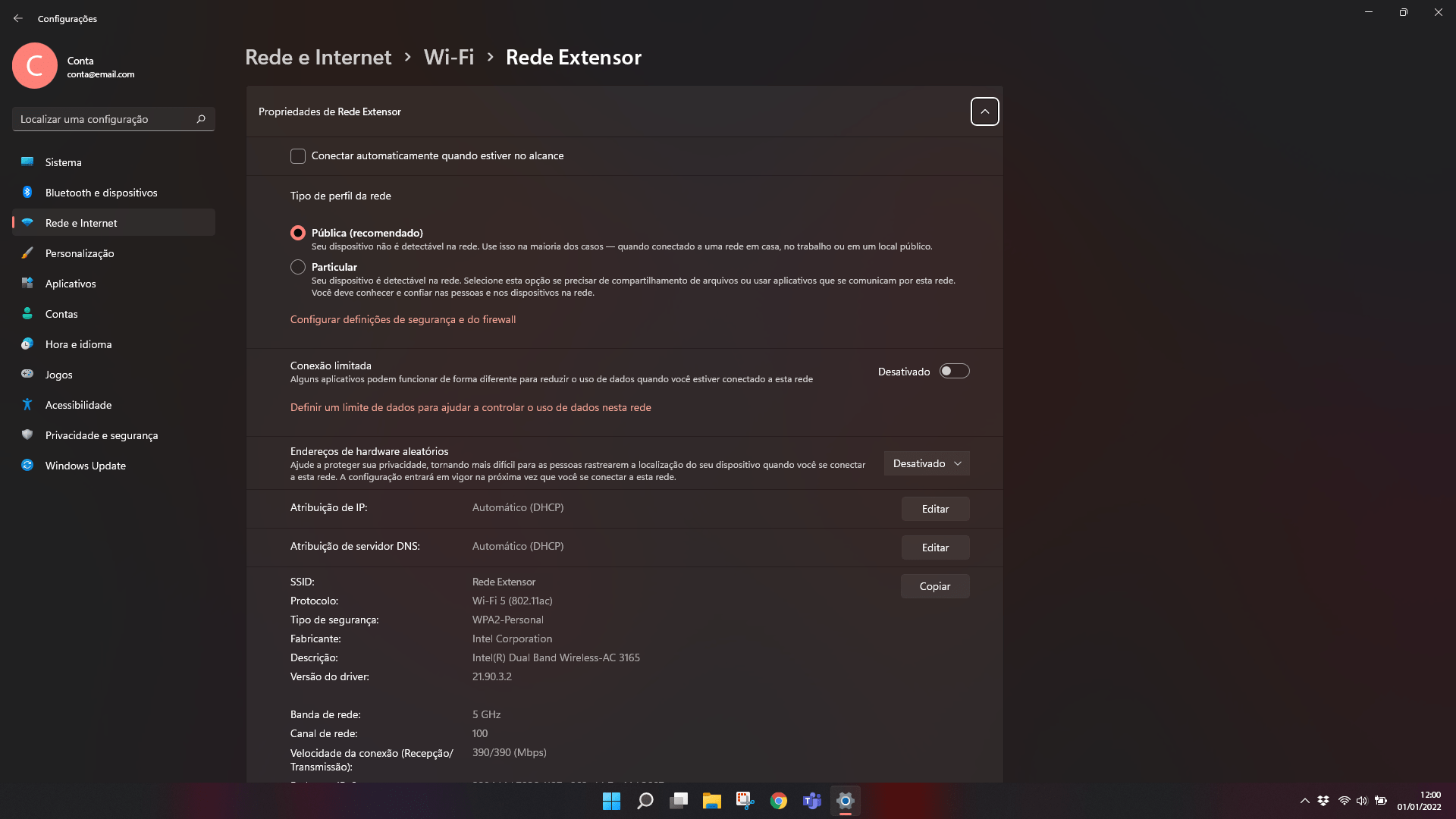
-
Passo 14
Clique no símbolo de seta para baixo.
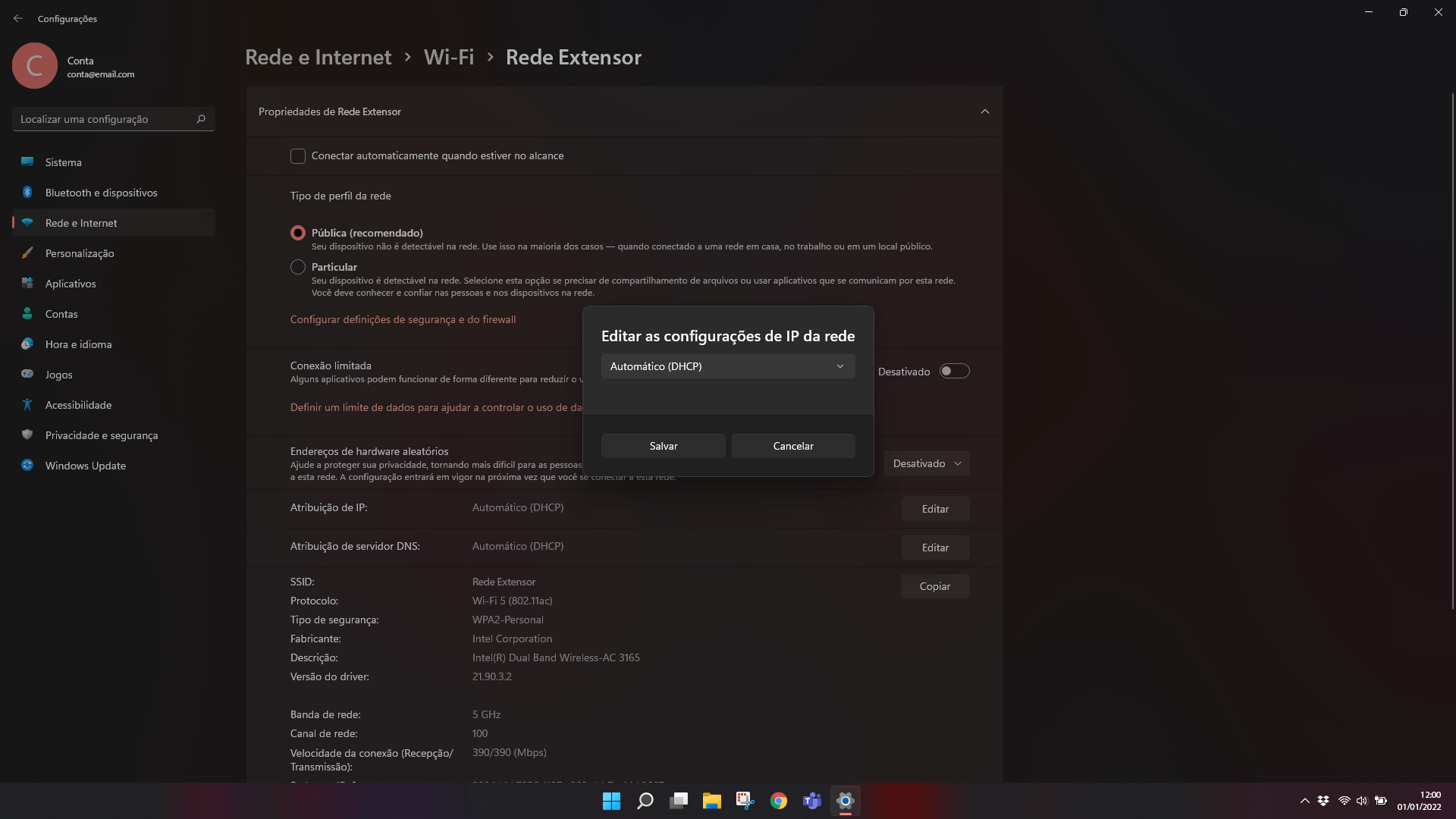
-
Passo 15
Clique em Manuais.
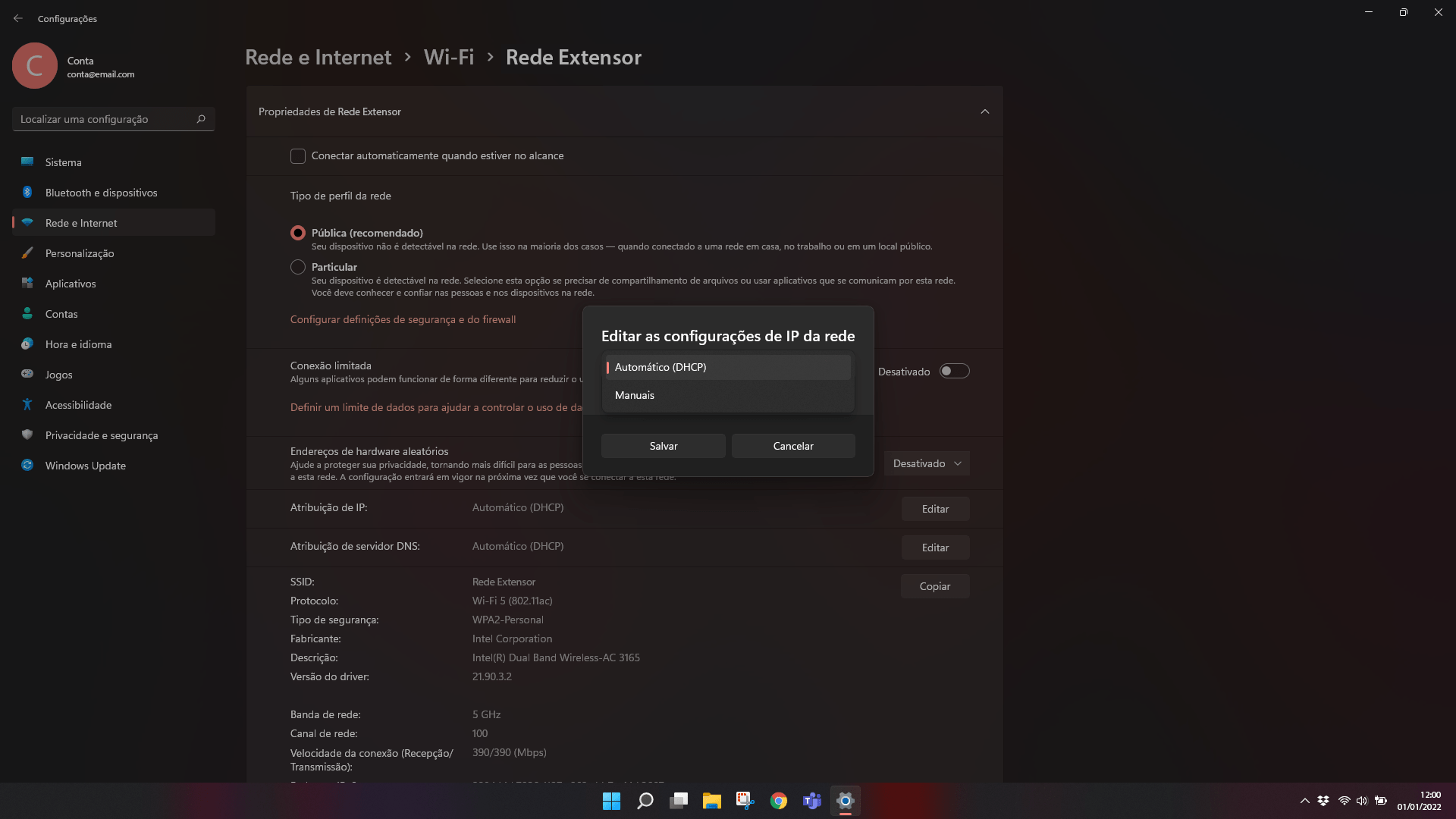
-
Passo 16
Habilite IPv4.
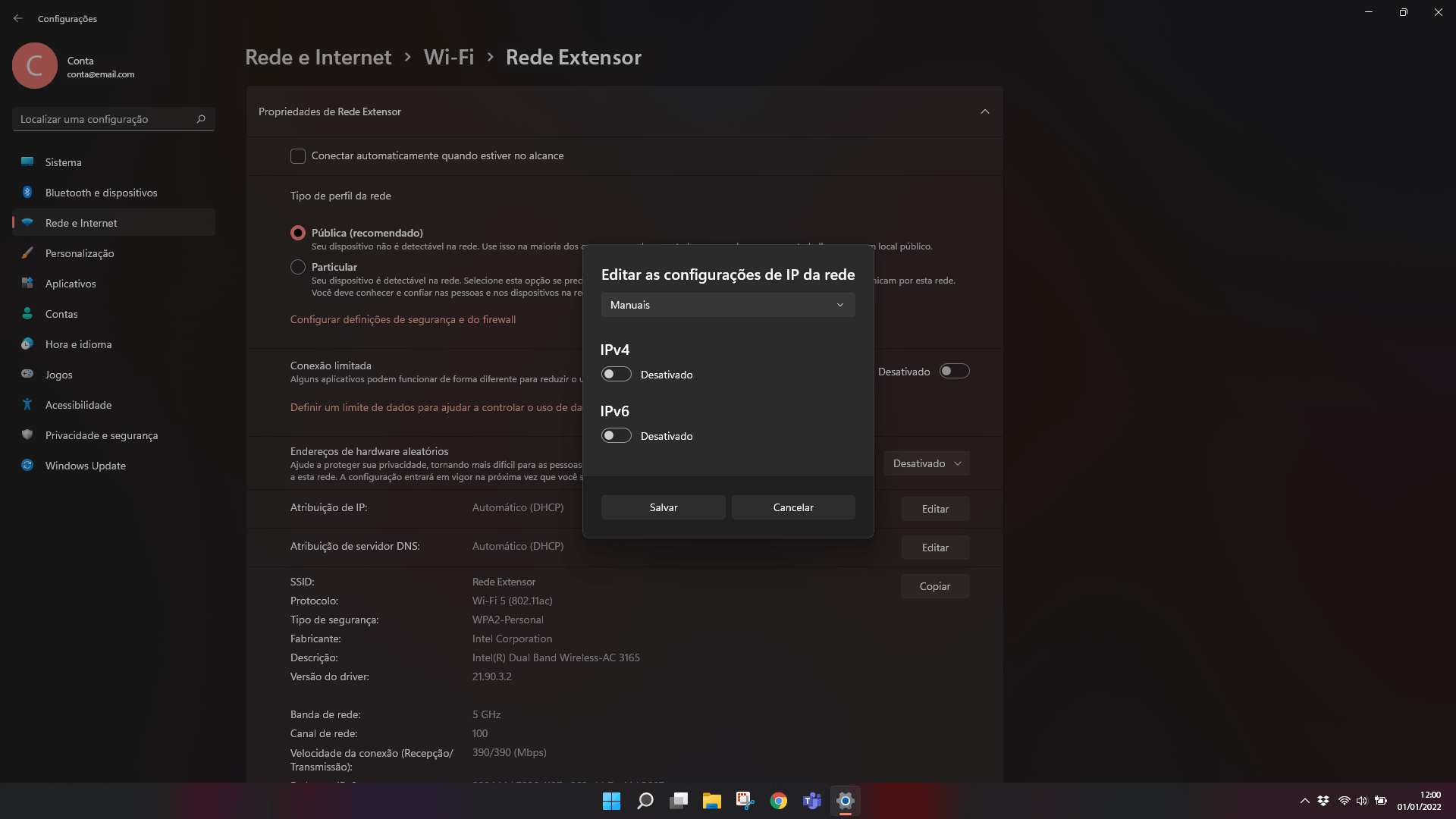
-
Passo 17
No campo Endereço IP, digite 192.168.1.2
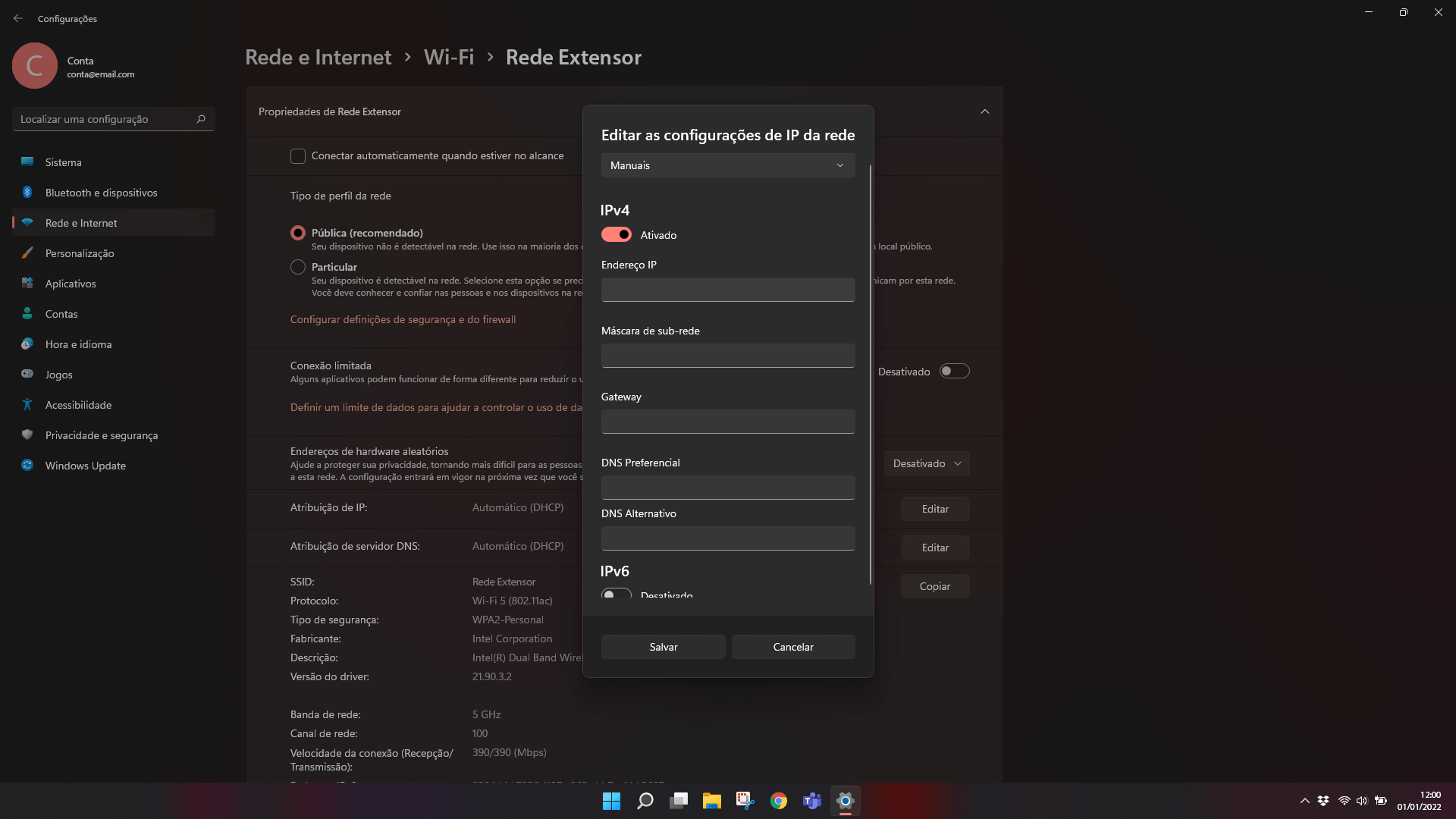
-
Passo 18
No campo Máscara de sub-rede, digite 255.255.0.0
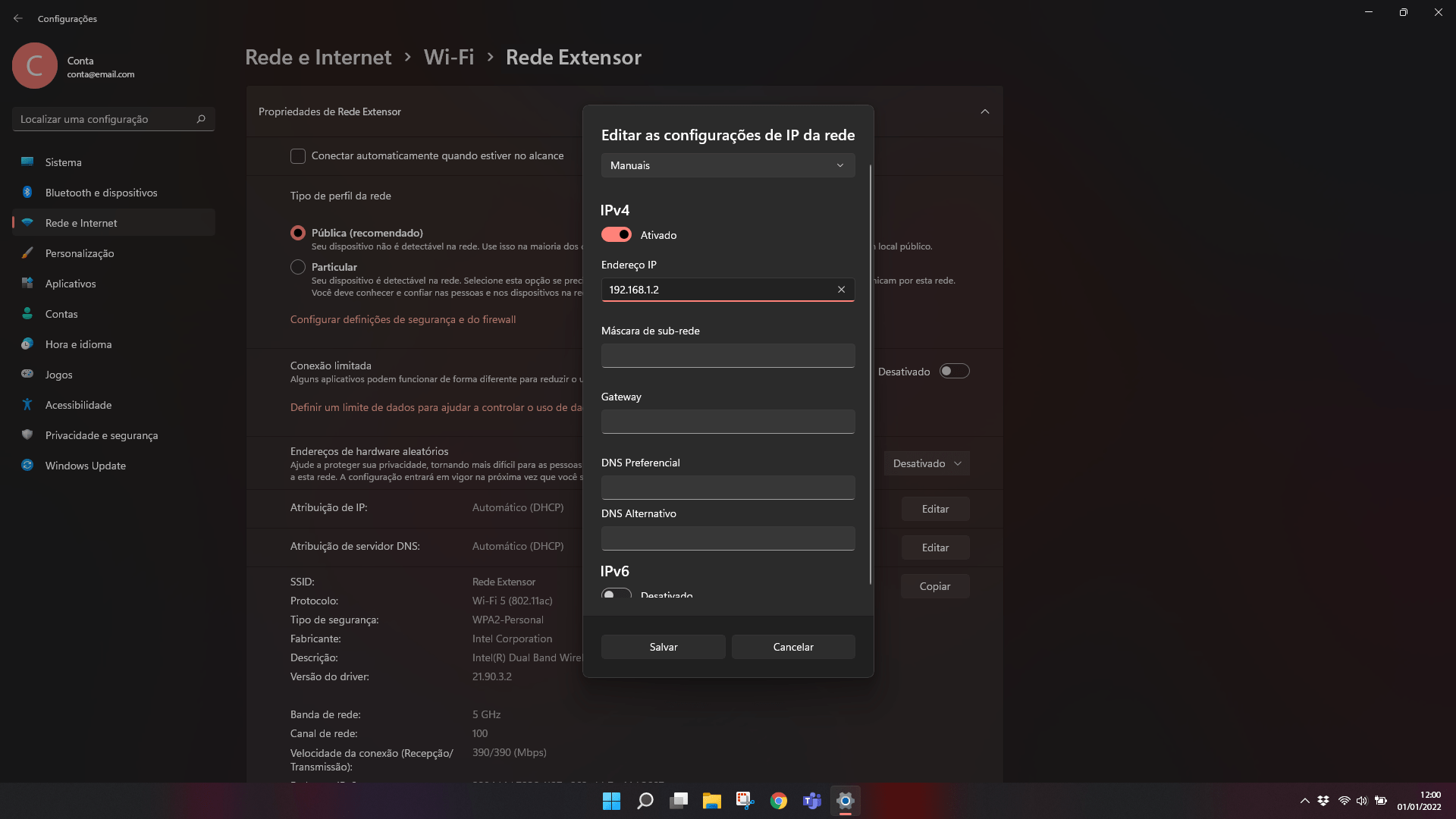
-
Passo 19
No campo Gateway, digite 192.168.1.1
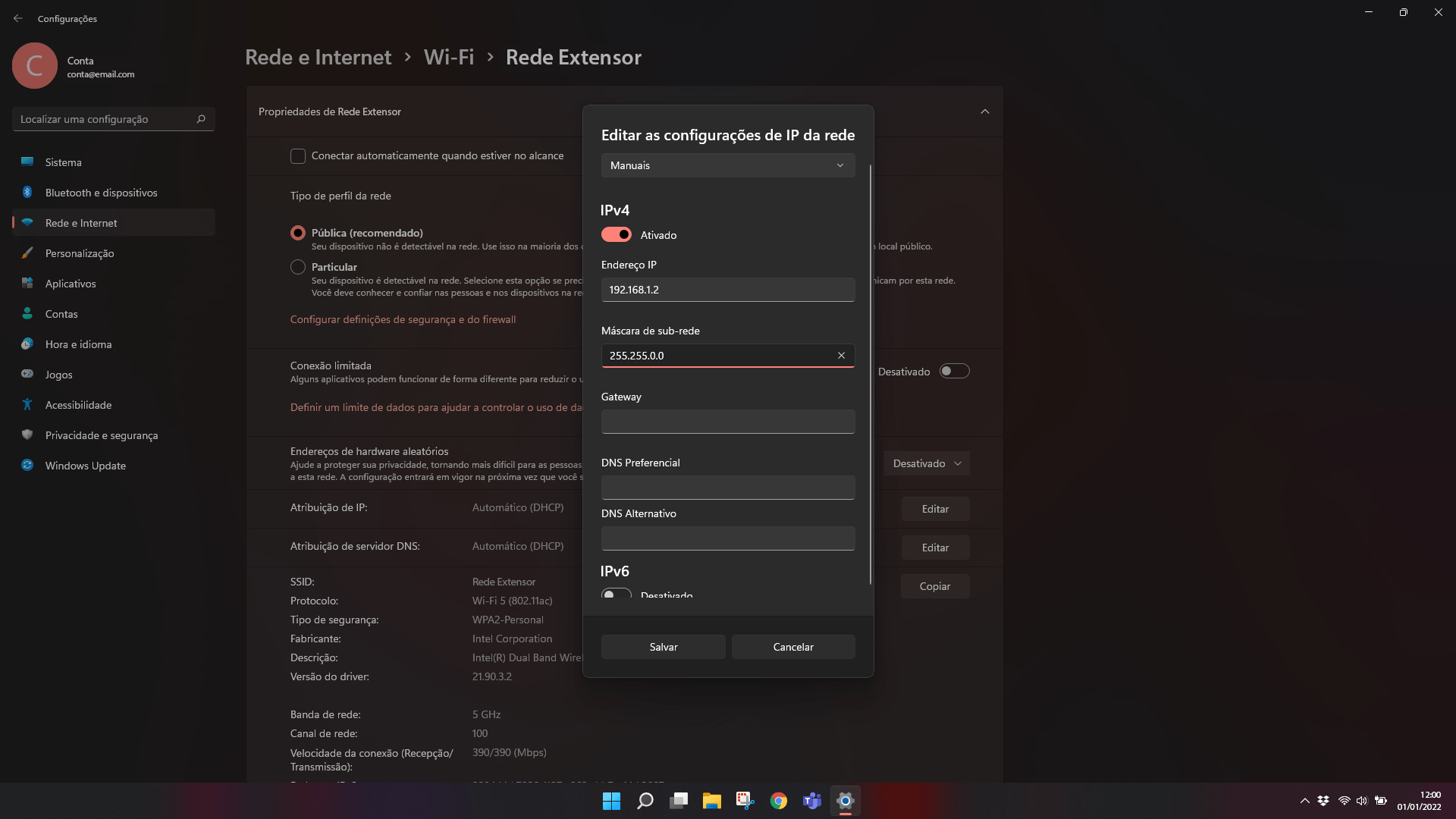
-
Passo 20
No campo DNS Preferencial, digite 8.8.8.8
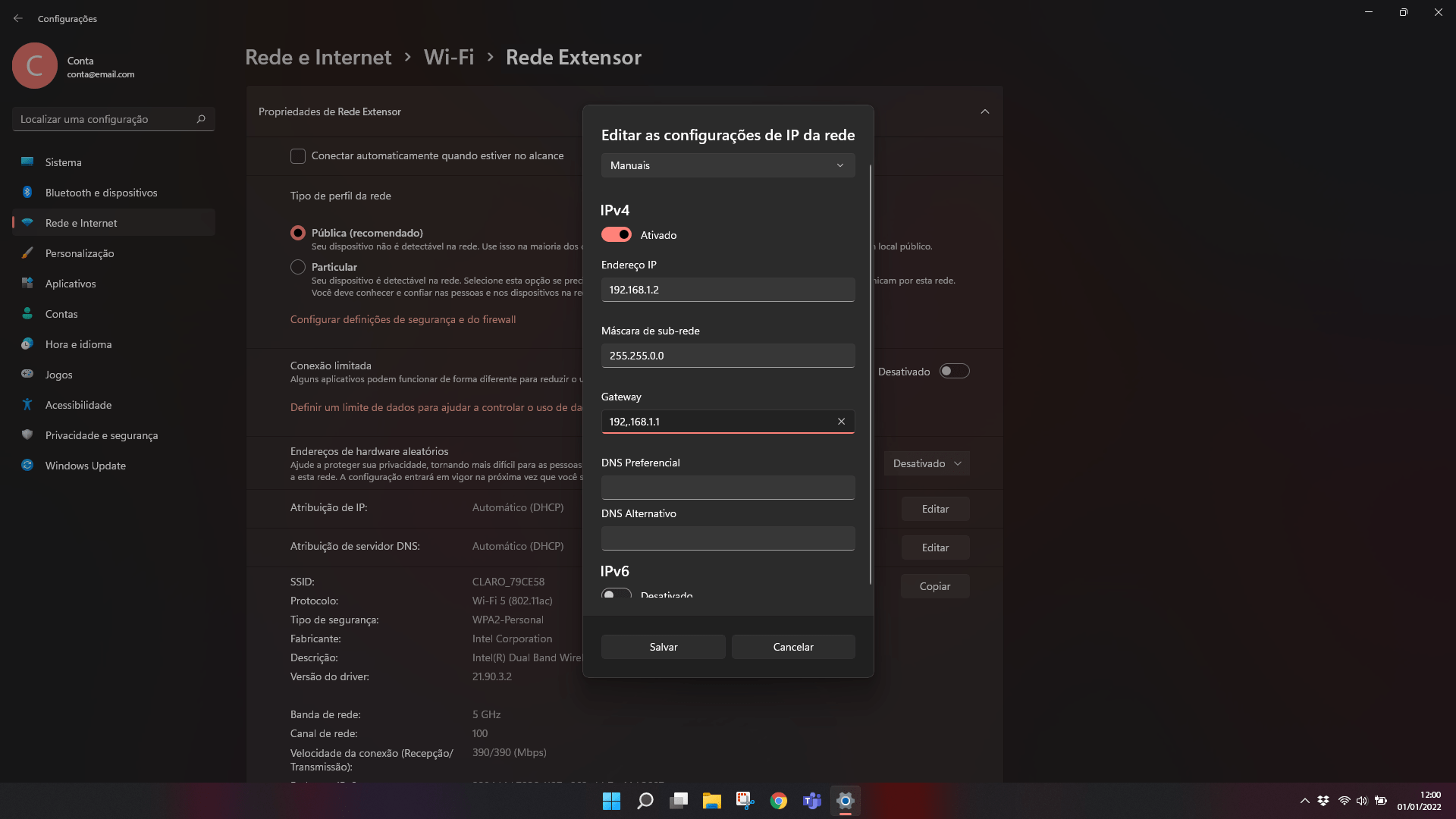
-
Passo 21
No campo DNS Alternativo, digite 8.8.4.4
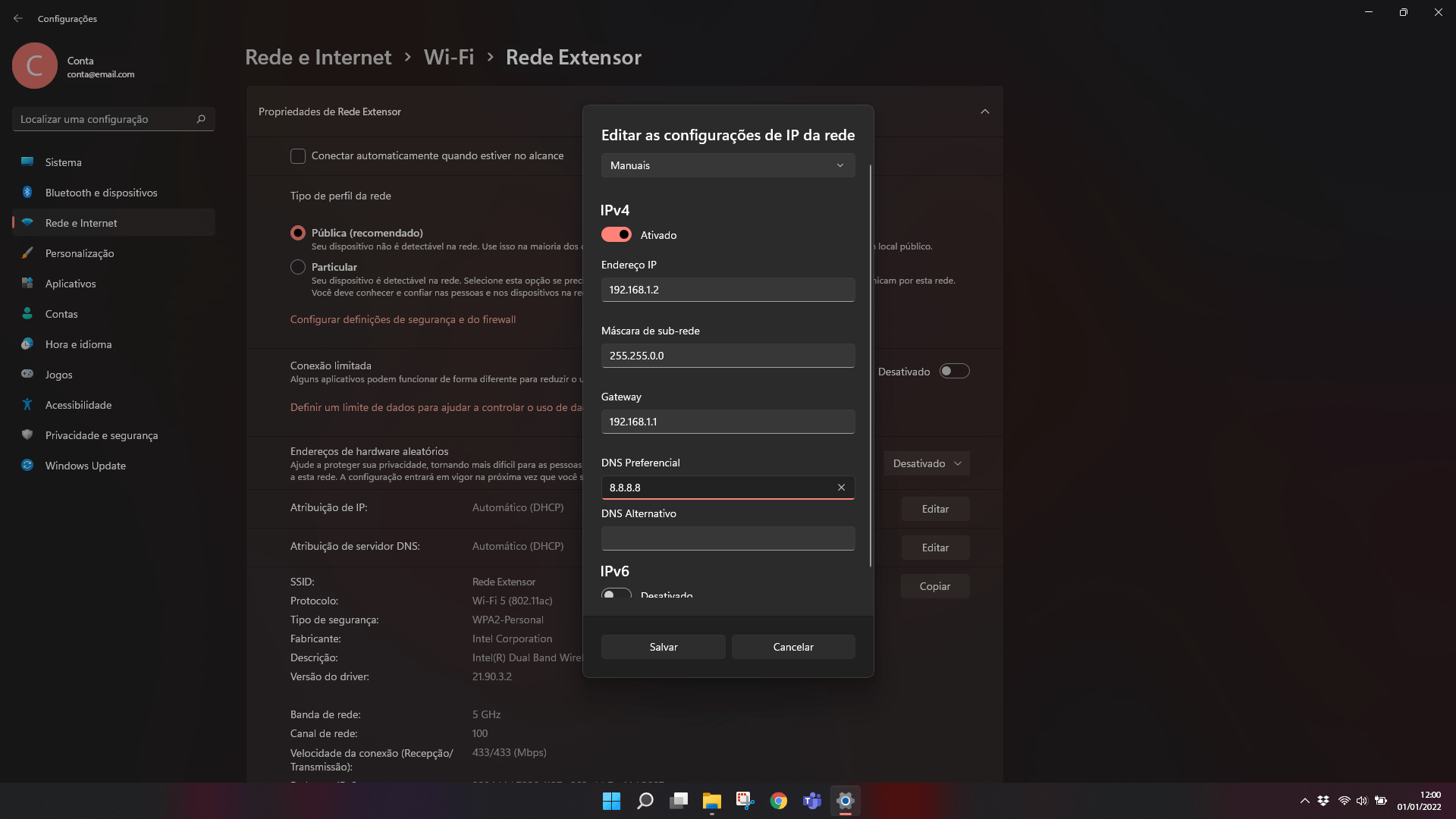
-
Passo 22
Clique em Salvar.
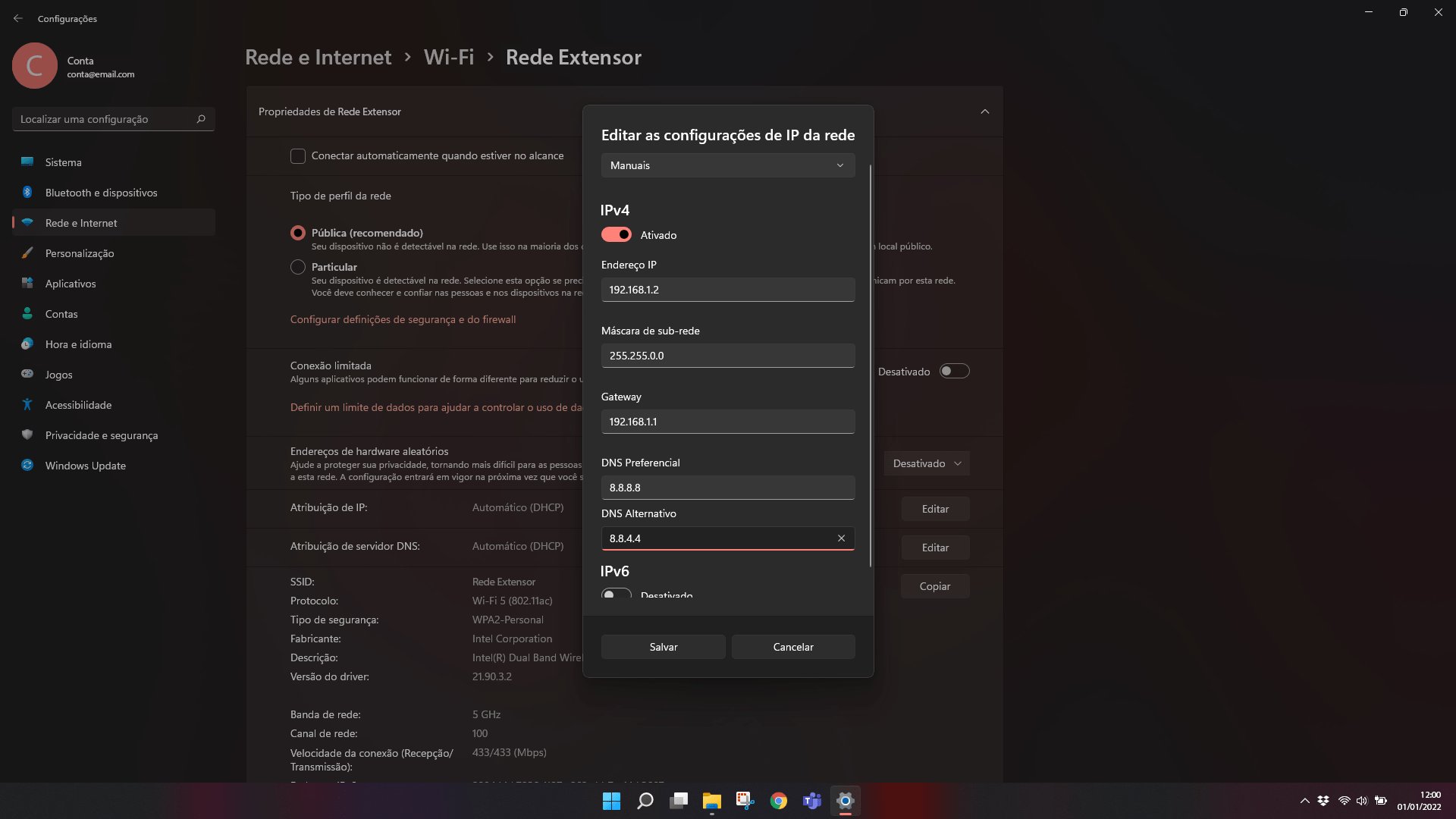
-
Passo 23
A configuração foi concluída.
ㅤ
Agora, abra o navegador do seu computador. Neste caso, Google Chrome.
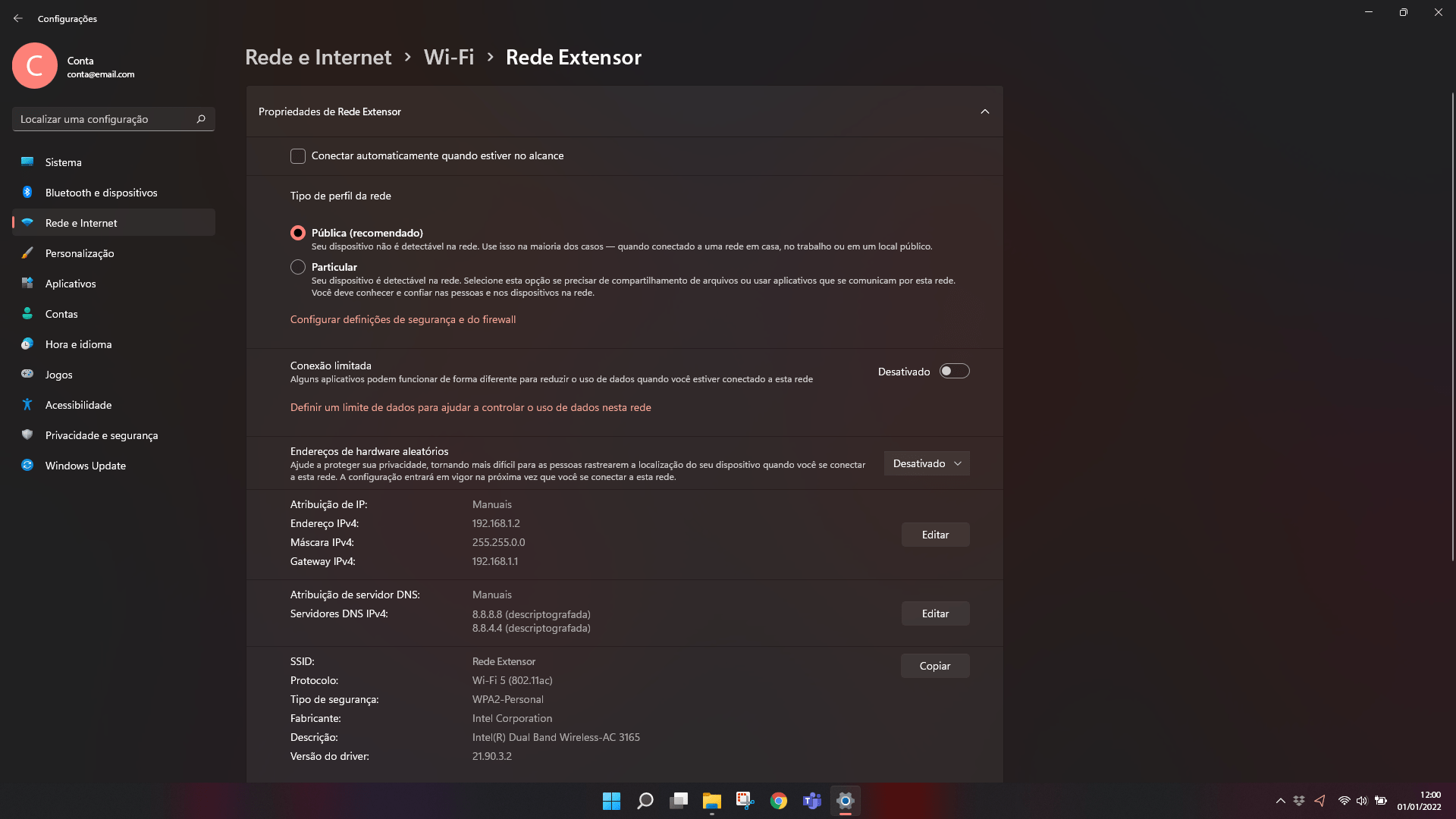
-
Passo 24
Na barra de navegação, digite 192.168.1.1 e aperte Enter no teclado.
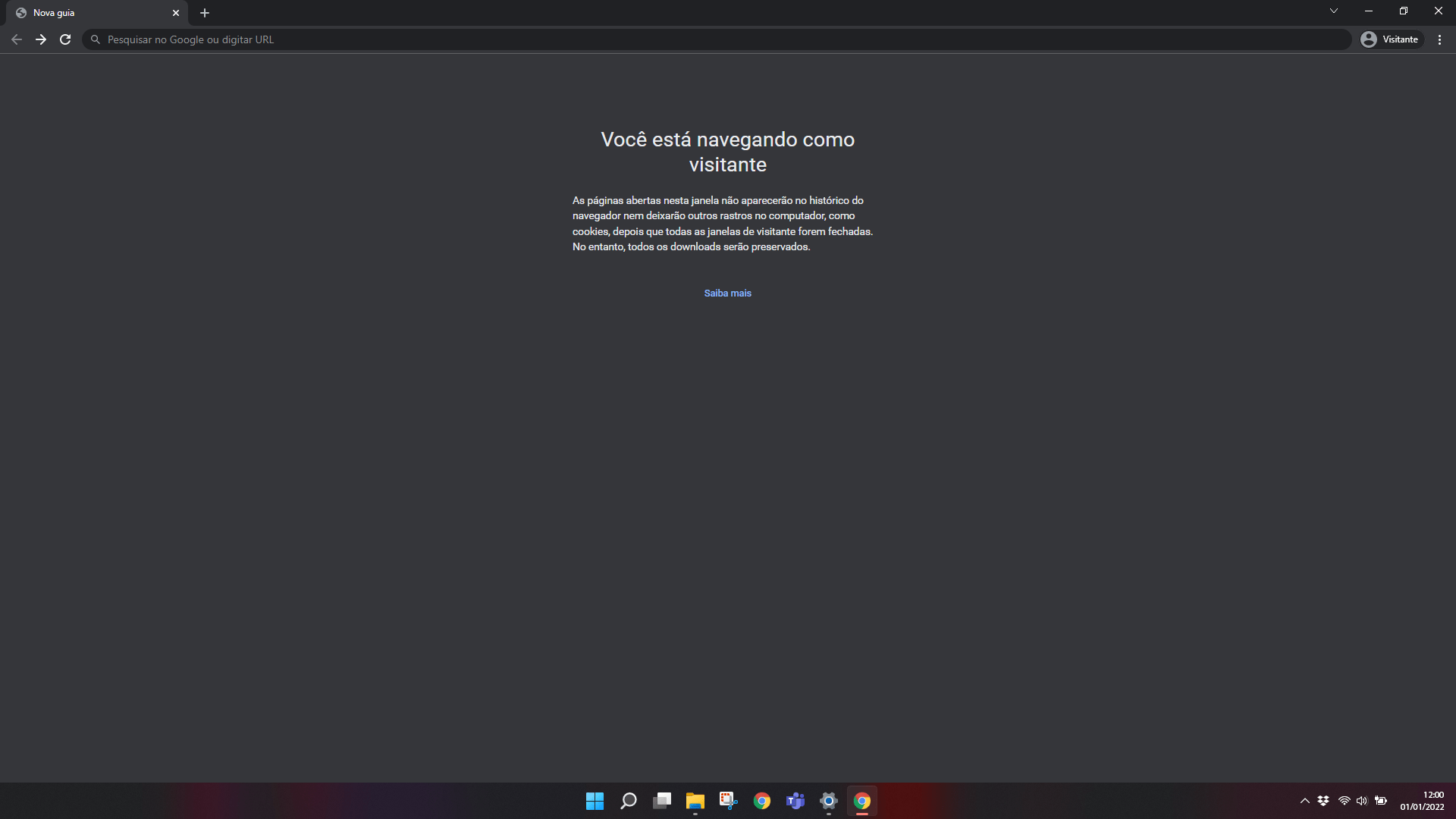
-
Passo 25
No campo Senha, digite a senha de login do extensor e clique em ENTRAR.
ㅤ
Obs.: a senha de login está localizada na etiqueta embaixo do extensor.
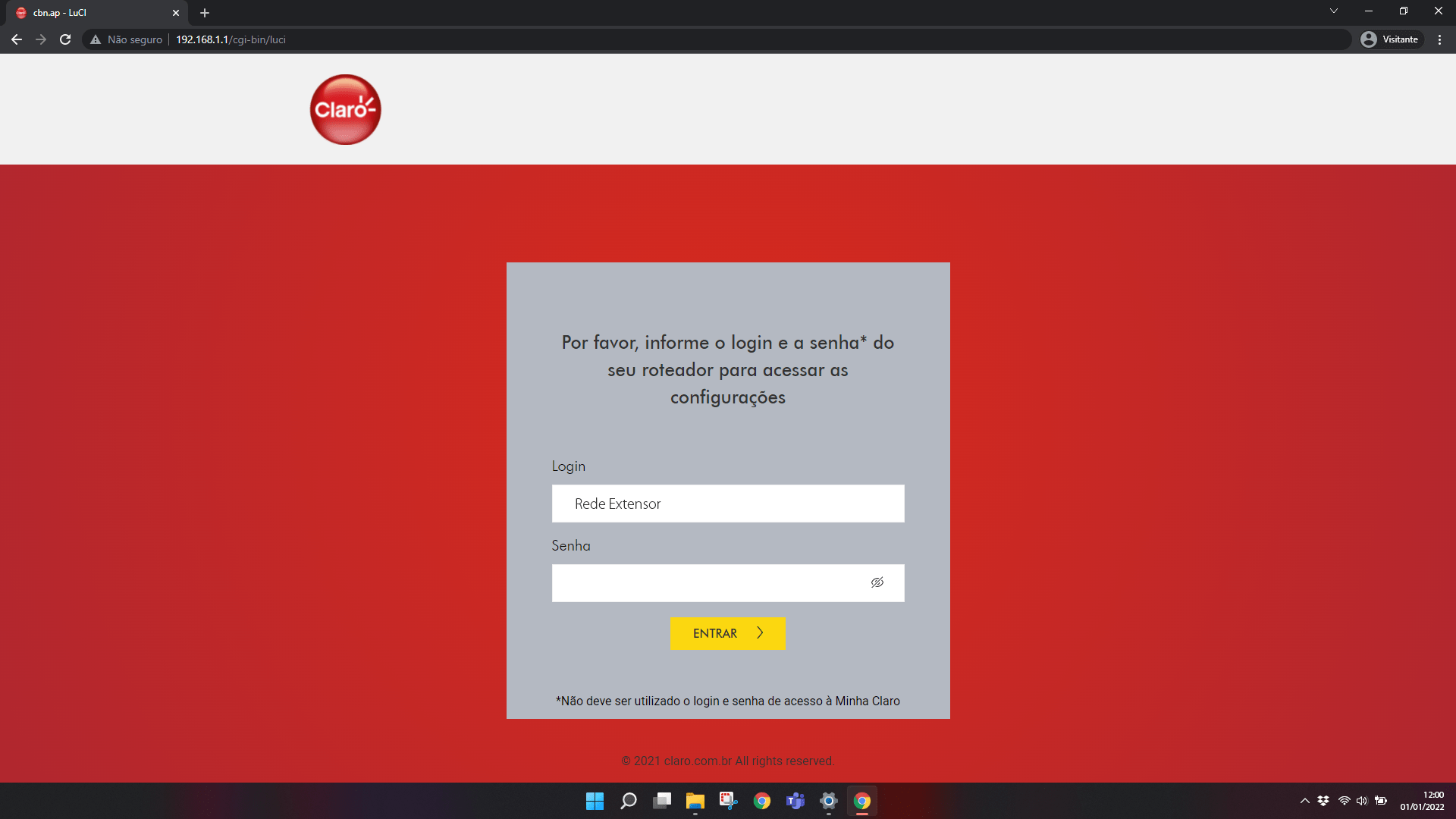
-
Passo 26
Role a página para baixo.
ㅤ
Em Tipo de conexão WAN, clique no símbolo de seta.
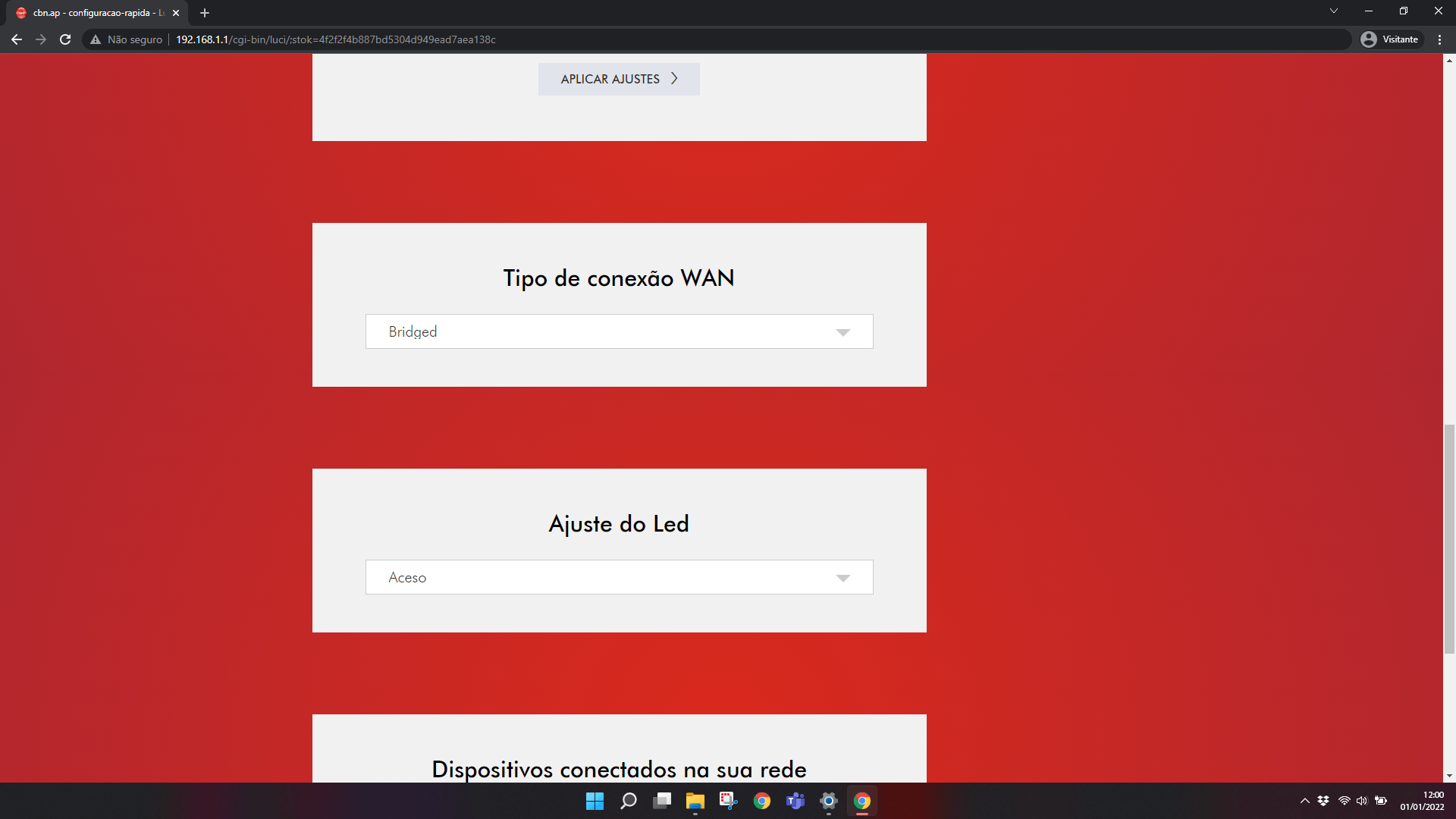
-
Passo 27
Clique em Roteador.
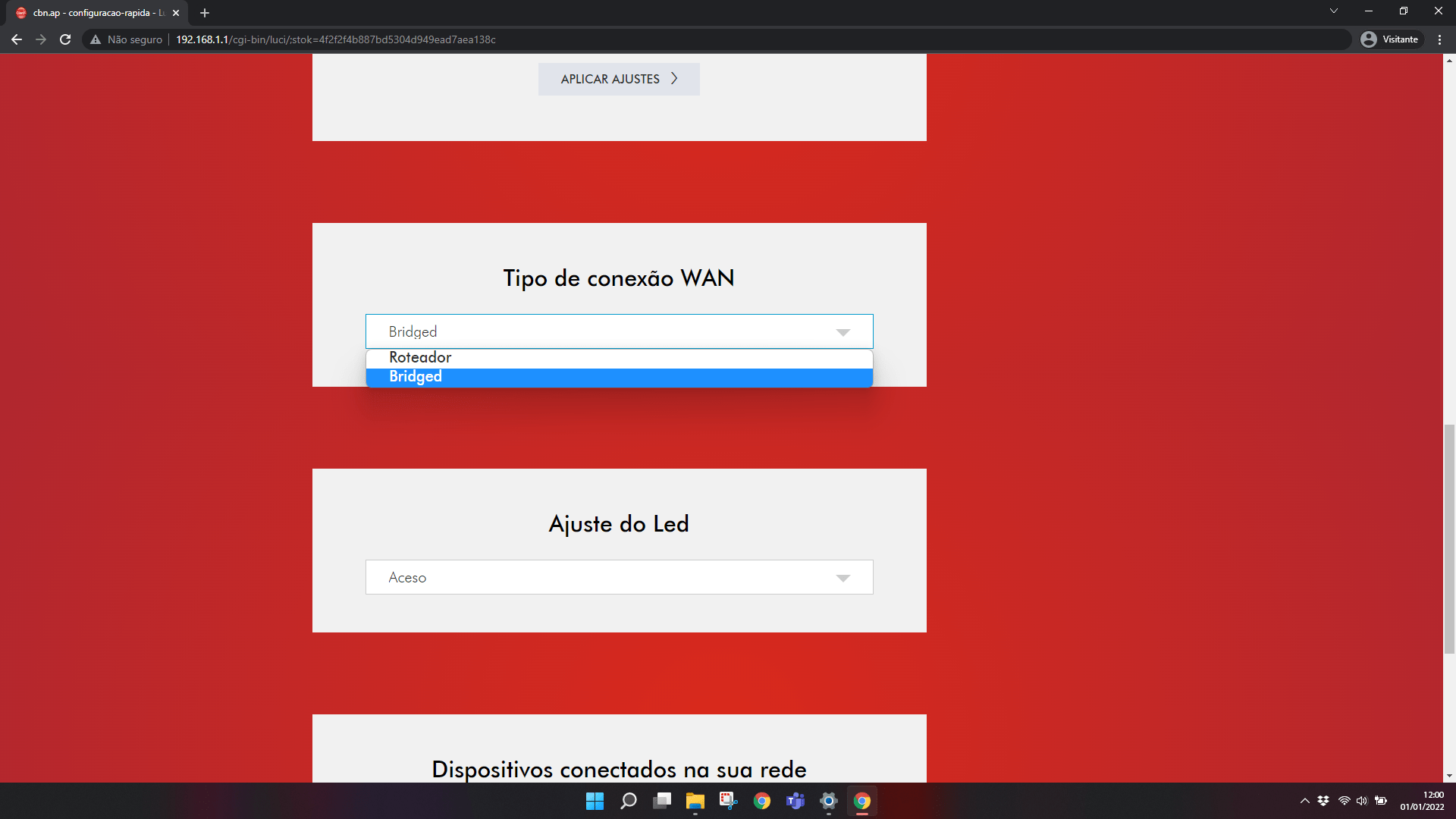
-
Passo 28
Clique em OK.
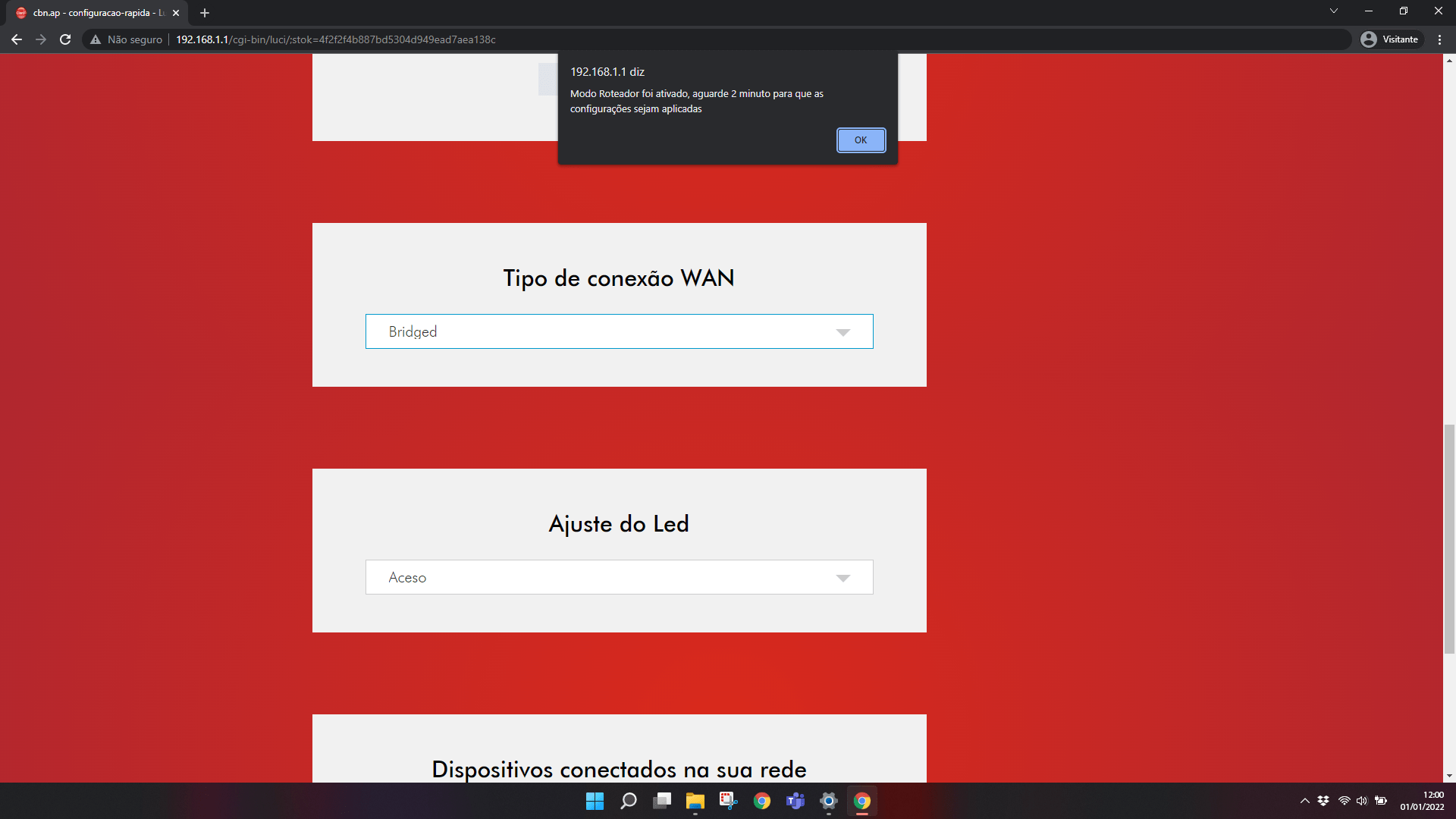
-
Passo 29
Aguarde 2 minutos até que as configurações sejam aplicadas e o seu computador seja desconectado da rede Mesh do extensor.

-
Passo 30
Para conectar-se novamente à rede Mesh, clique no símbolo de rede.
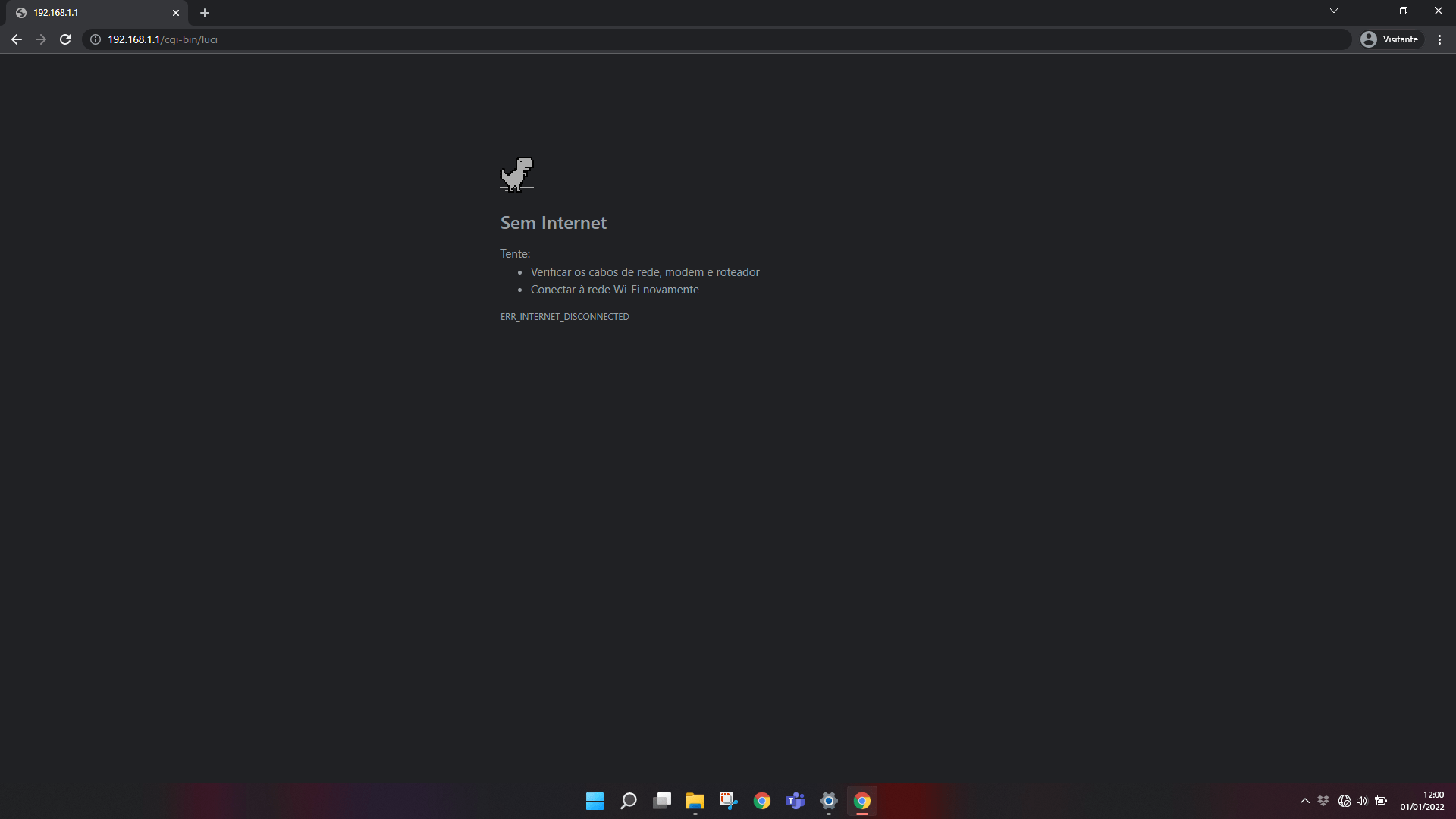
-
Passo 31
Clique no símbolo de seta.
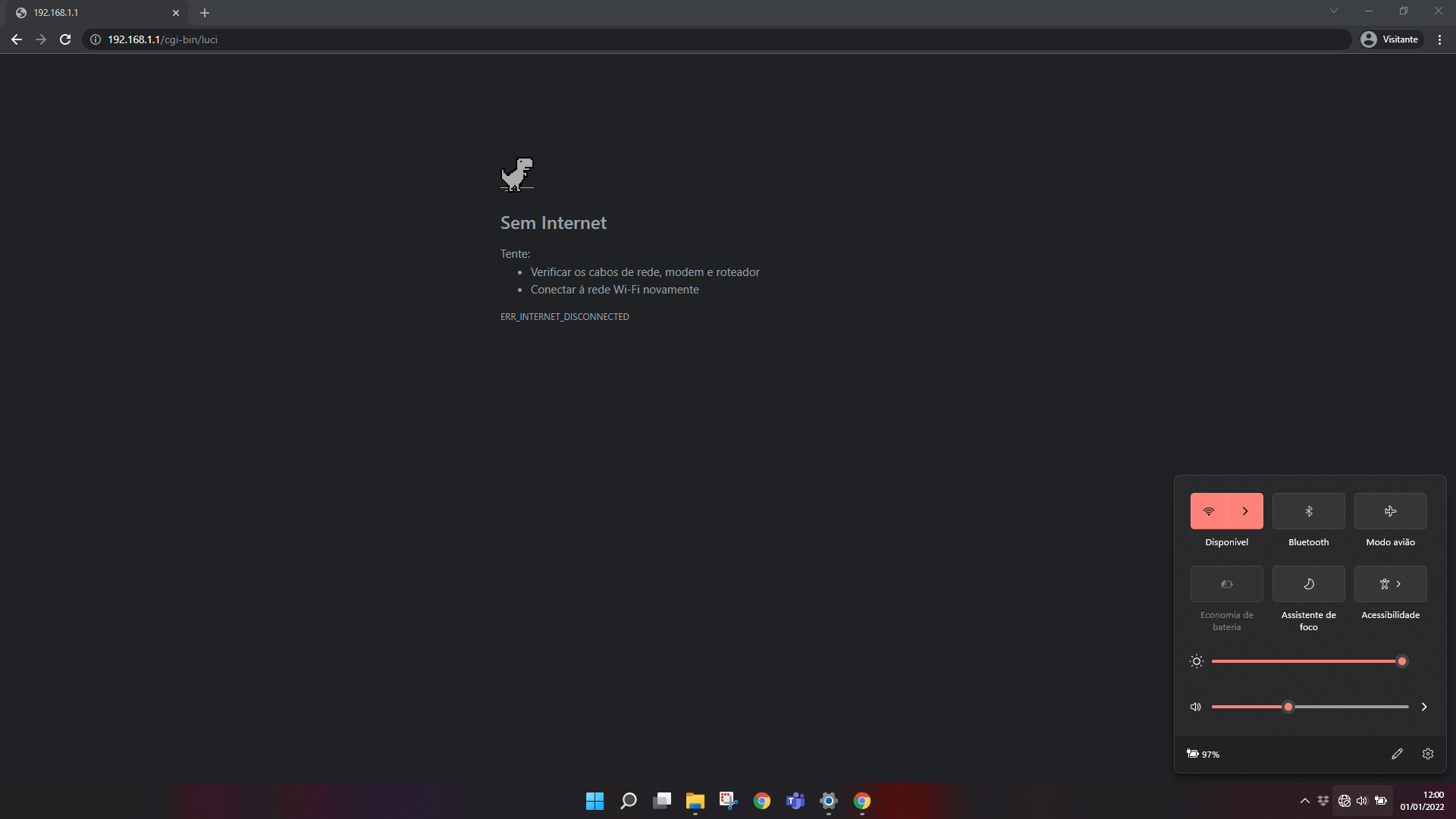
-
Passo 32
Clique no nome padrão da rede Mesh do extensor.
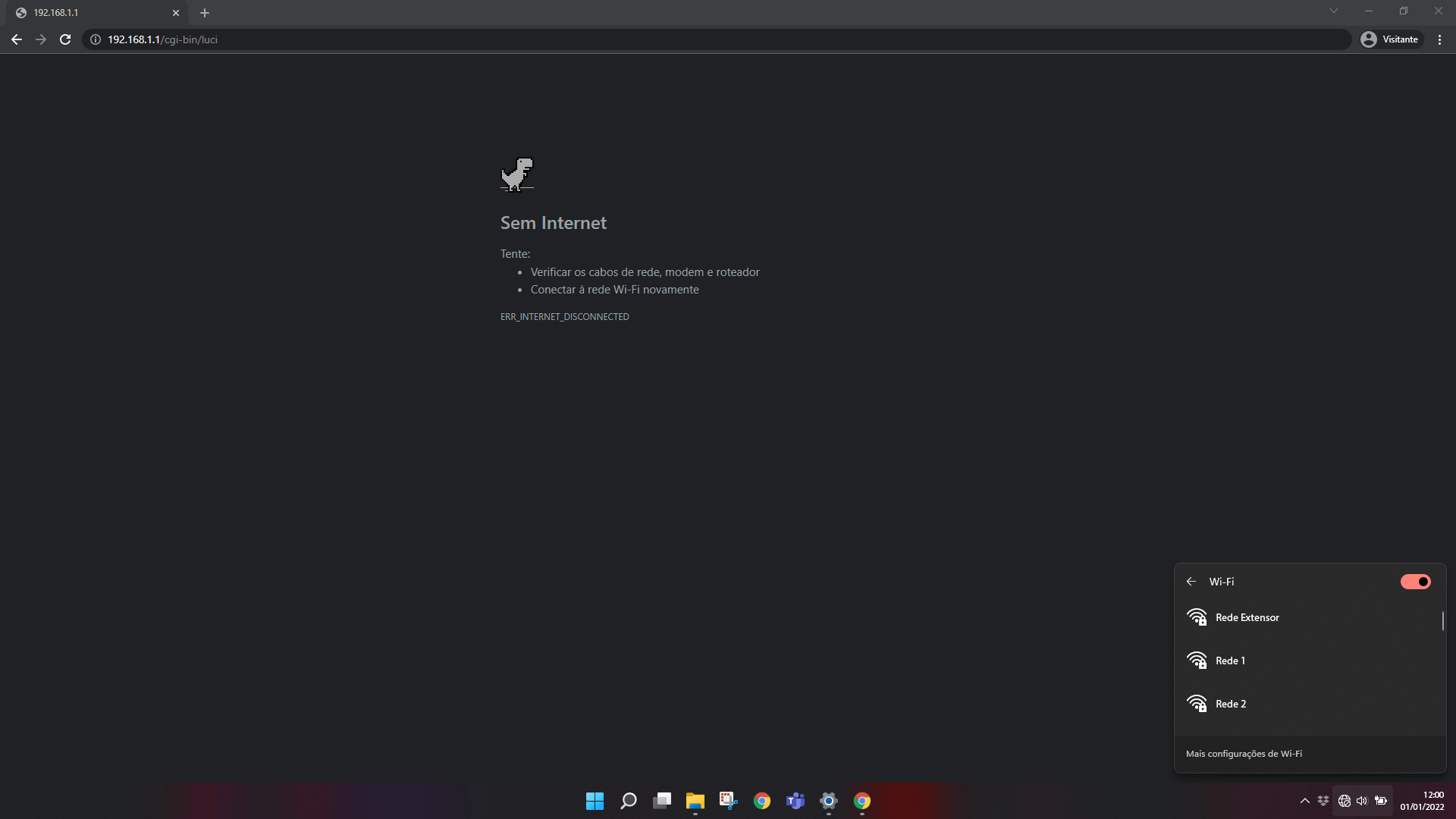
-
Passo 33
Clique em Conectar.
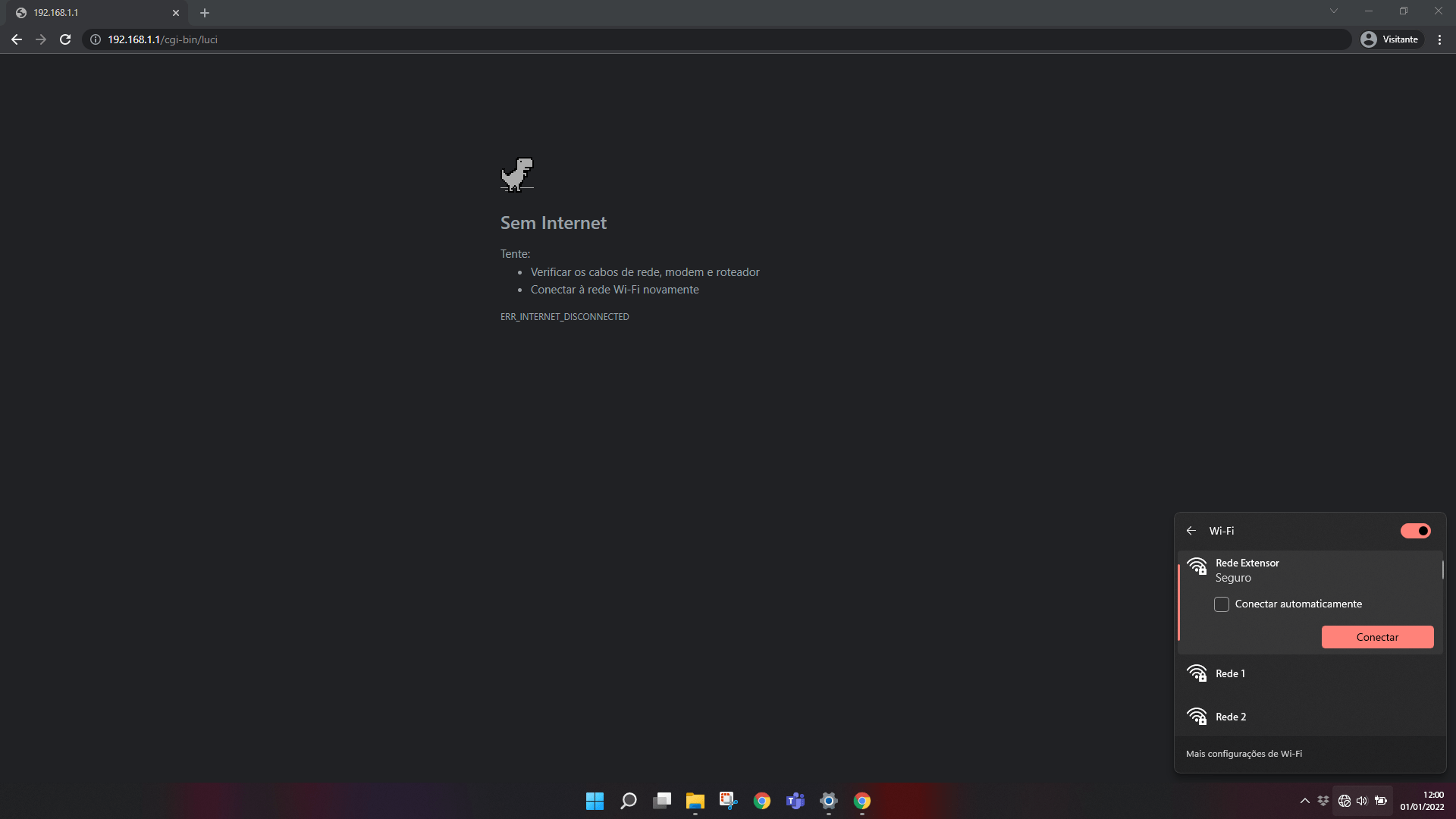
-
Passo 34
A página será recarregada automaticamente.
ㅤ
Caso contrário, aperte a tecla F5 no teclado ou clique no símbolo de atualizar.
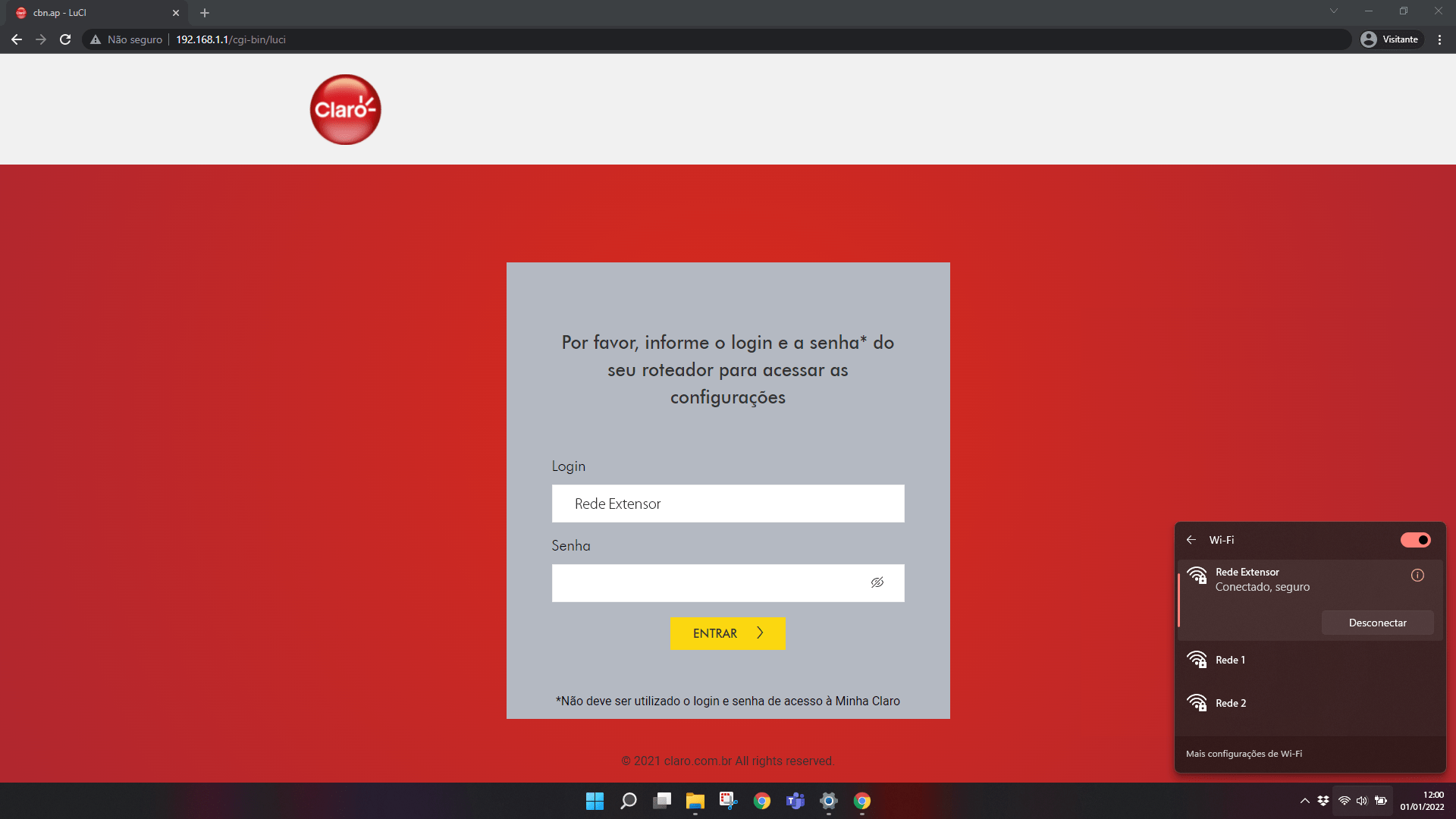
-
Passo 35
No campo Senha, digite a senha de login do extensor e clique em ENTRAR.
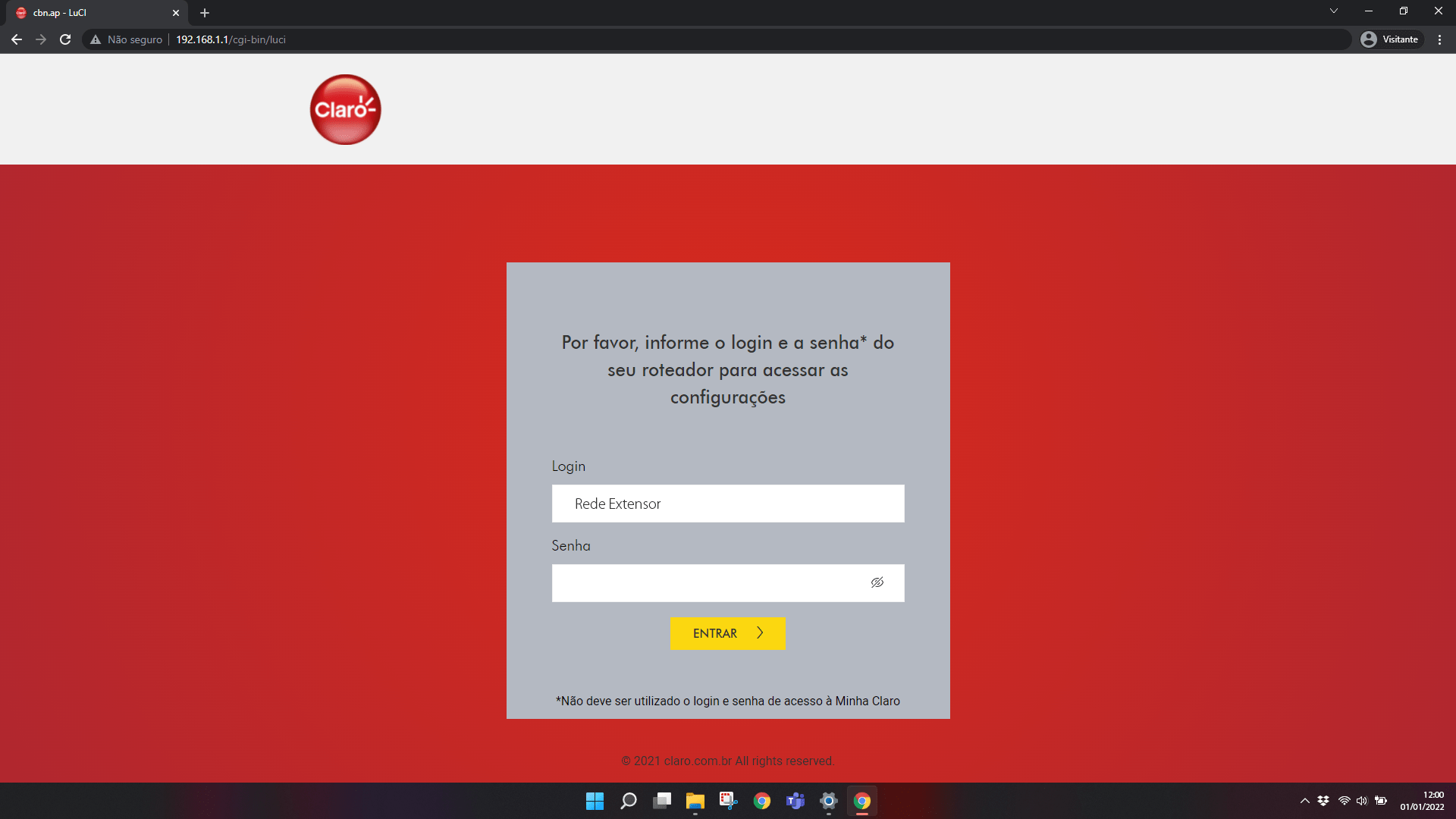
-
Passo 36
Marque REDE WI-FI ÚNICA.
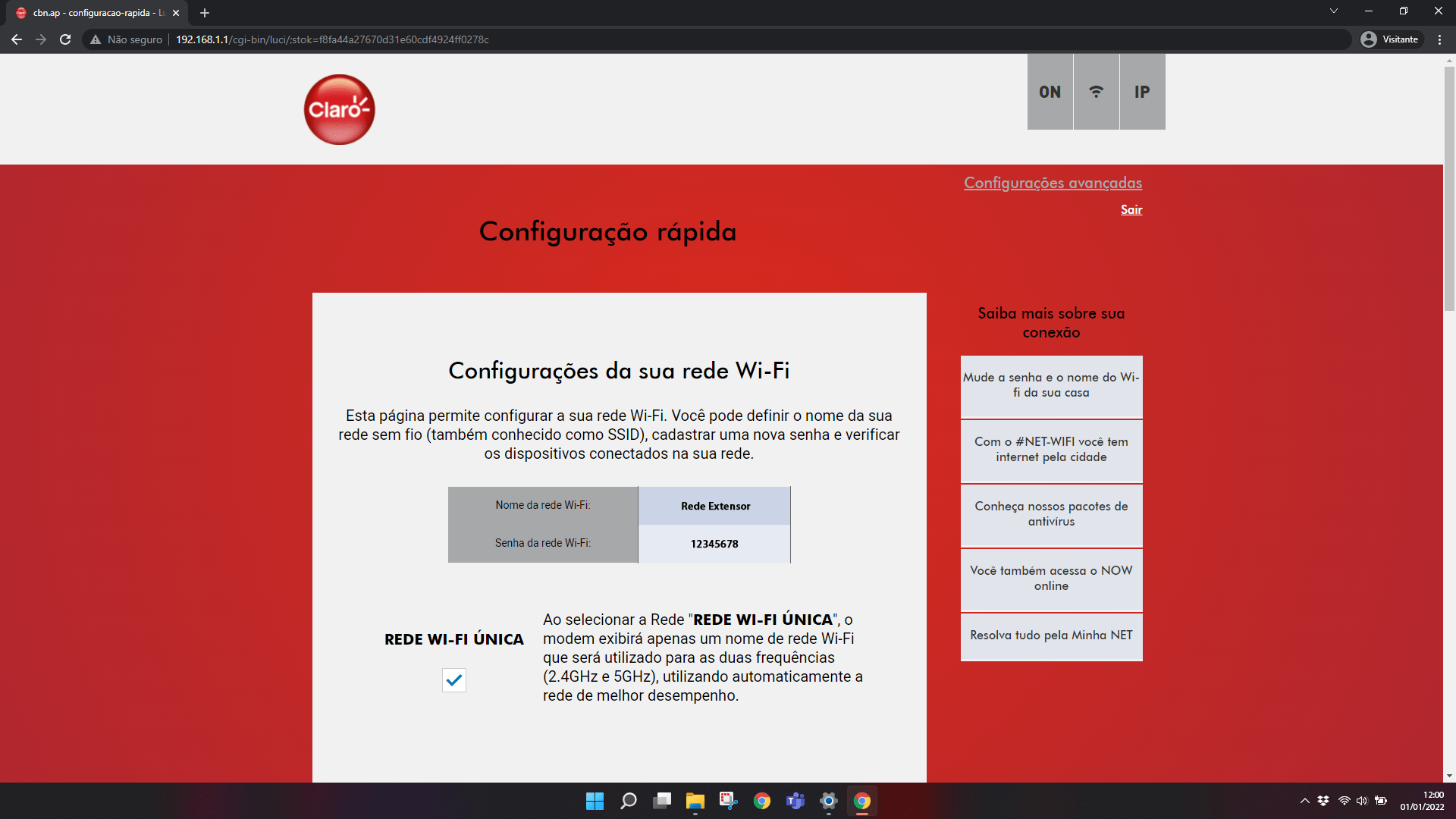
-
Passo 37
Role a página para baixo.
ㅤ
Clique em APLICAR AJUSTES.

-
Passo 38
O extensor foi configurado com sucesso!
ㅤ
Agora, é necessário trocar o nome e a senha da rede Mesh.